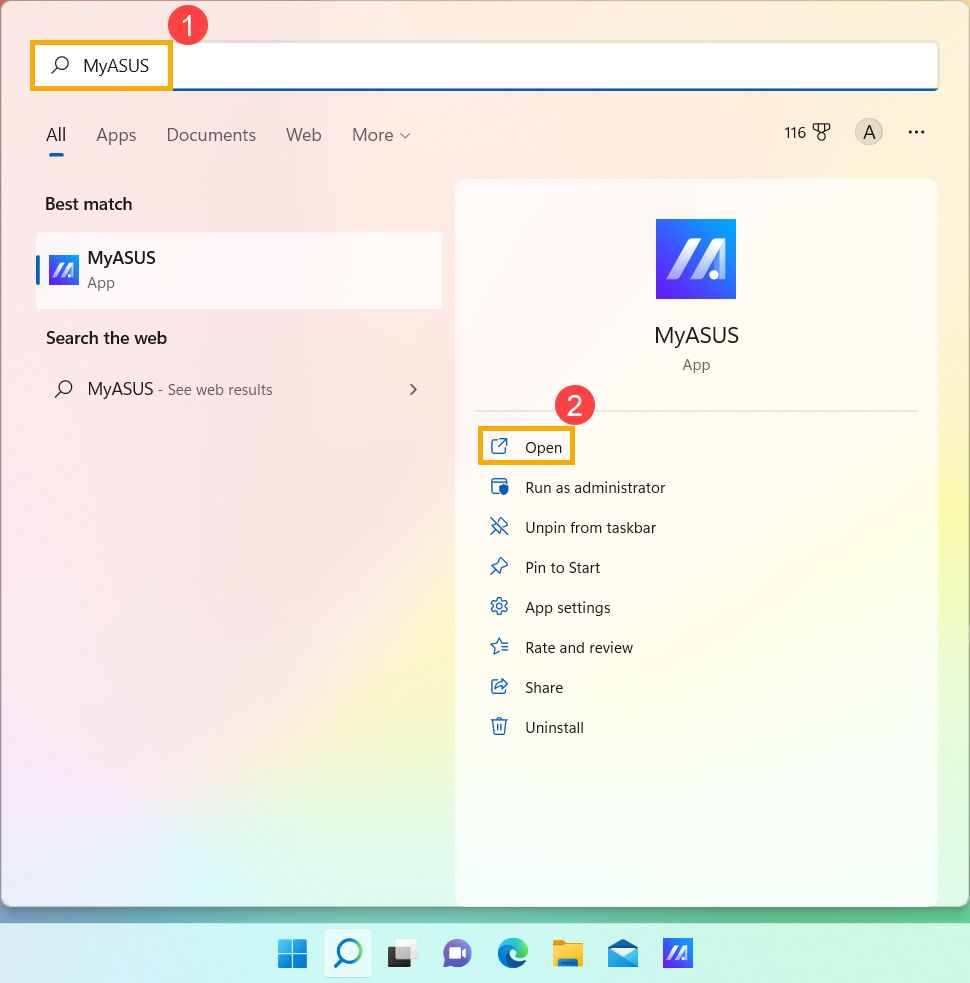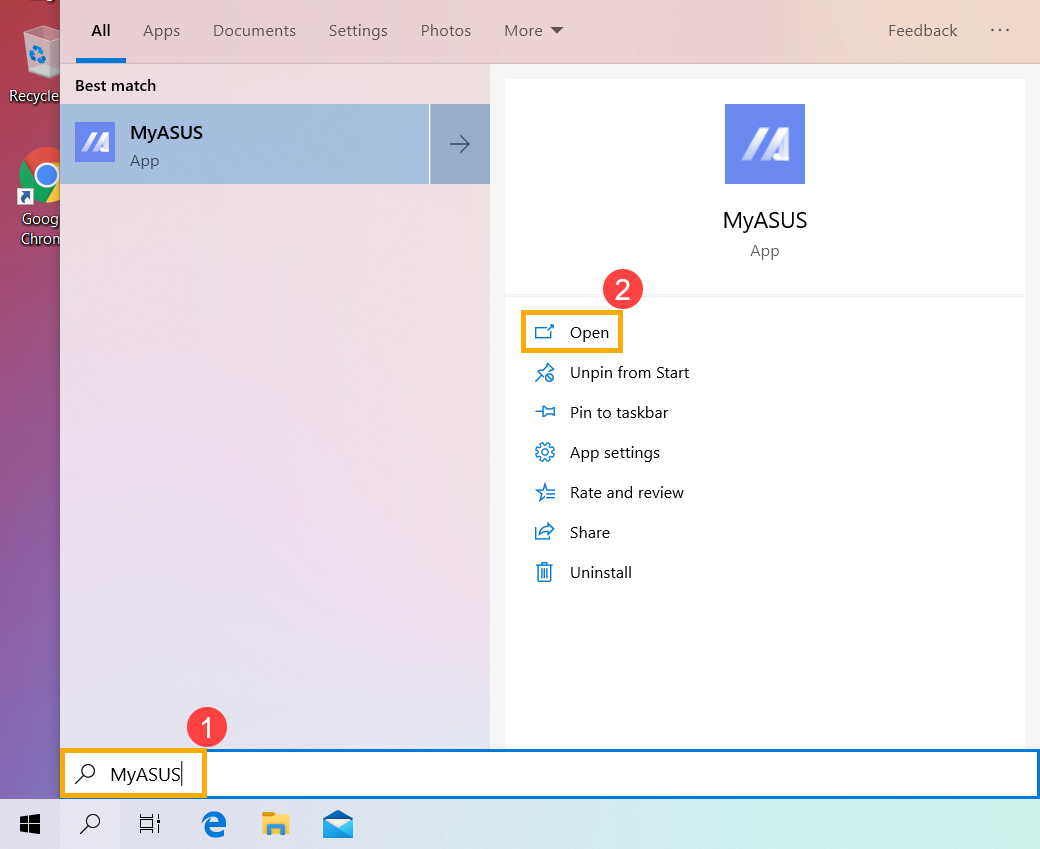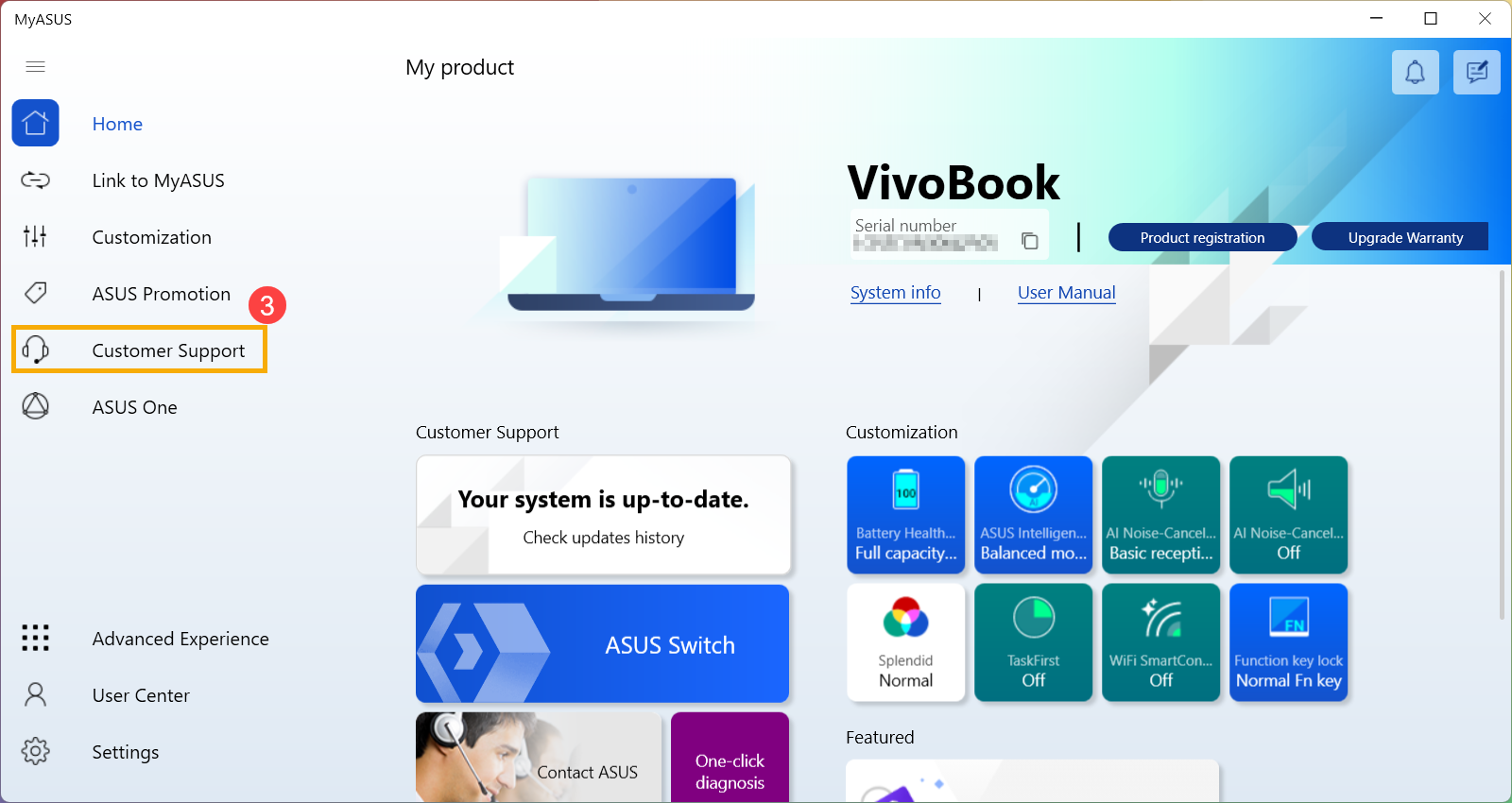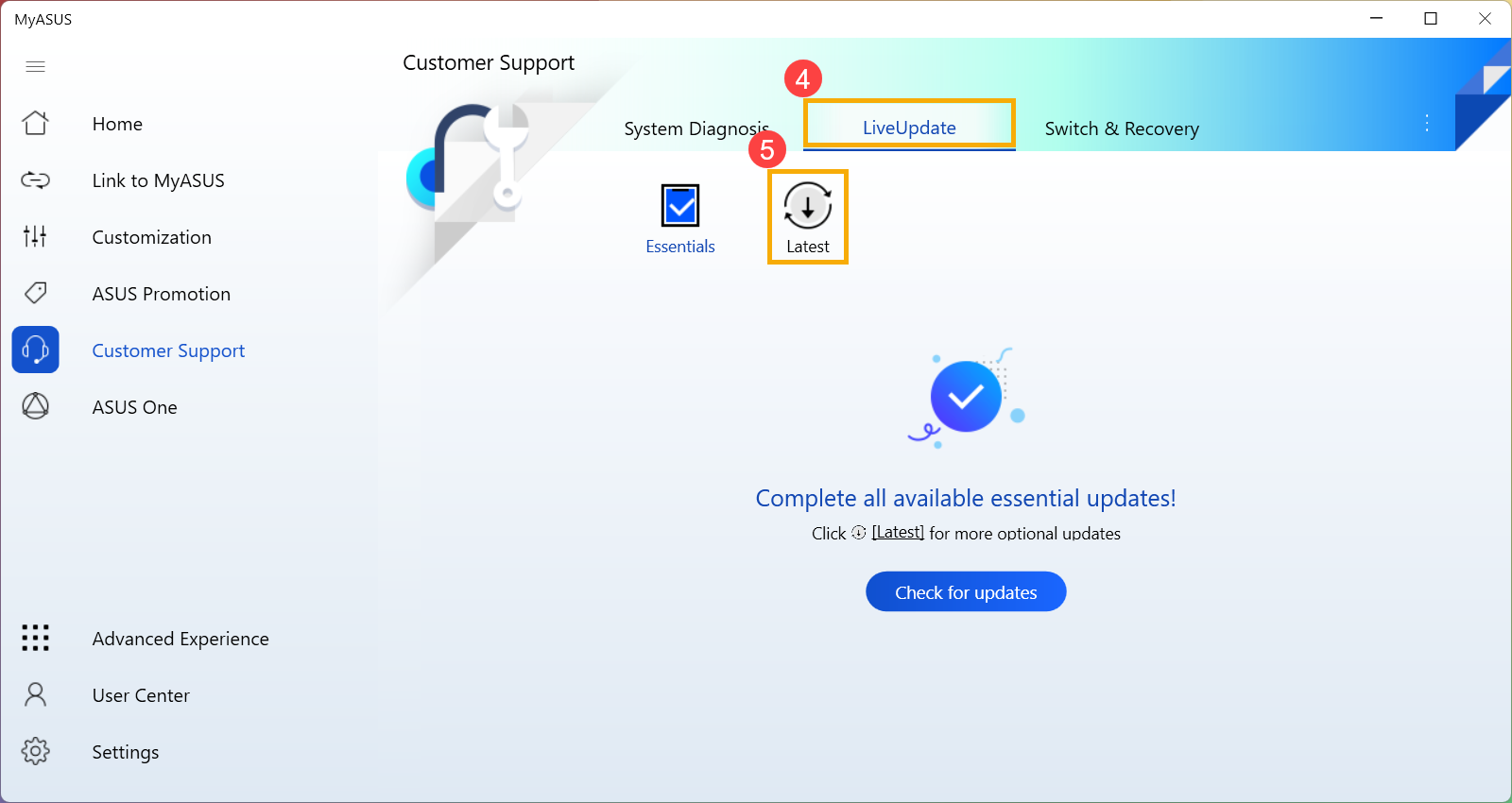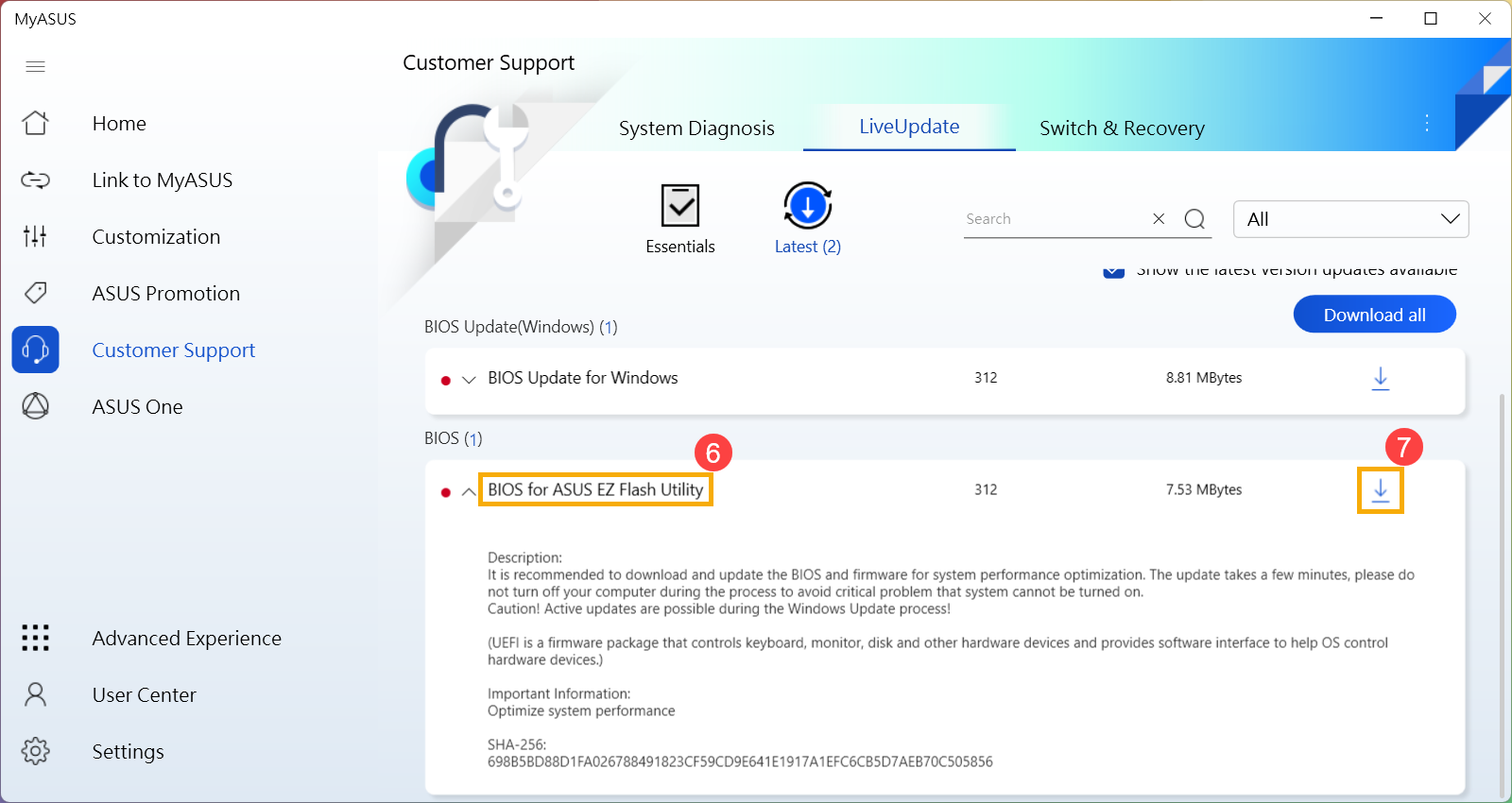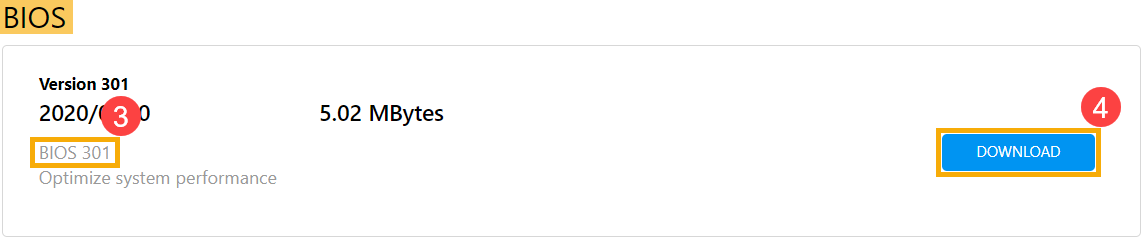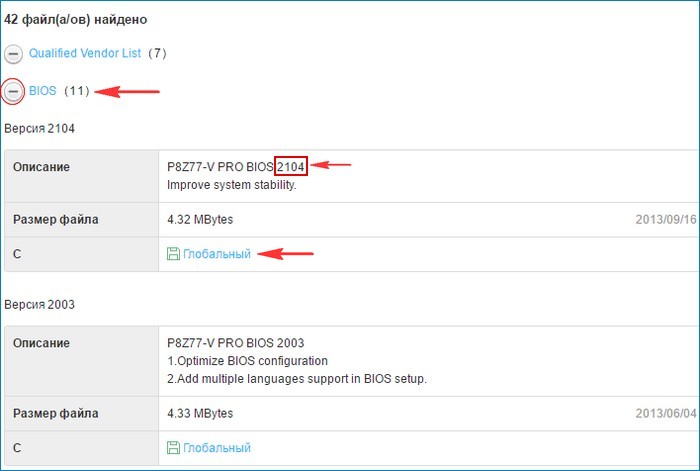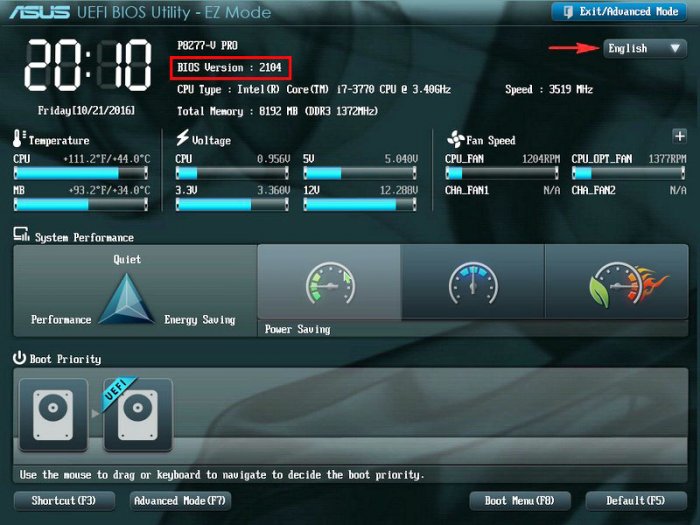[Ноутбук] Обновление BIOS — Как обновить BIOS с помощью утилиты EZ Flash?
Перейдите на канал ASUS Youtube ниже, чтобы узнать больше о том, Как обновить BIOS с помощью утилиты EZ Flash:
Содержание:
Перед началом процесса обновления BIOS необходимо сначала загрузить файл BIOS. Есть два способа скачать его.
Способ 1: Скачать файл BIOS из MyASUS
Способ 2: Скачать файл BIOS с сайта поддержки ASUS
Способ 1: Скачать файл BIOS из MyASUS
1. Введите и найдите [MyASUS] в поисковой строке Windows ①, затем нажмите [Открыть]② (картинка слева относится к операционной системе Windows 11, справа — к системе Windows 10).
Если результатов нет, пожалуйста, установите утилиту вручную: Как установить MyASUS.
2. Выберите Поддержка Пользователей③
3. В MyASUS выберите Live Update④ и затем Последнее⑤.
※ Примечание: если Вы не видите раздел Обновление ПО в MyASUS, это означает, что Ваш ноутбук не поддерживает эту опцию, пожалуйста, воспользуйтесь Способом 2. Узнать больше можно по ссылке: Почему я вижу только раздел “Поддержка” в MyASUS .
4. Пожалуйста найдите [BIOS for ASUS EZ Flash Utility] или [BIOS версия], который размещен в категории BIOS⑥. Если Вы не видите файл, пожалуйста, нажмите [Скачать]⑦, затем ознакомьтесь с инструкцией Как использовать EZ Flash для обновления BIOS
Вернуться в начало
Способ 2: Скачайте файл BIOS с сайта поддержки ASUS
1. Перейдите на сайт ASUS для Вашей модели, узнать больше можно по ссылке Как найти и скачать драйверы.
Примечание: Чтобы скачать корректную прошивку BIOS, пожалуйста, обратитесь к статье Как определить наименование модели и версию BIOS.
2. На странице поддержки найдите файл [BIOS for ASUS EZ Flash Utility] в разеделе BIOS①. Если Вы нашли файл, нажмите [Скачать
Если Вы не видите BIOS для ASUS EZ Flash Utility, перейдите к следующему шагу.
3. Пожалуйста, найдите файл [BIOS version] в категории BIOS ③ и нажмите [Скачать
Вернуться в начало
Аппендикс: Как использовать утилиту EZ Flash для обновления BIOS
- Сохранение файла BIOS на переносном устройстве хранения
- Как использовать EZ Flash для обновления BIOS в режиме UEFI
- Как использовать EZ Flash для обновления BIOS в режиме Legacy
Сохранение файла BIOS на переносном устройстве хранения
Прежде чем начать использовать EZ Flash для обновления BIOS, извлеките загруженный файл BIOS, а затем скопируйте извлеченный файл на переносное устройство хранения (USB-накопитель или внешний жесткий диск).
※ Примечание: USB накопитель должен быть в формате FAT32, чтобы Вы могли обновить BIOS из среды настроек BIOS. Узнать, как форматировать накопитель, можно по ссылке.
1. После загрузки файла BIOS, щелкните правой кнопкой мыши по файлу ① и выберите [Извлечь все]②.
2. Укажите Расположение ③ и нажмите [Извлечь]④.
3. После завершения извлечения перейдите в папку, подключите устройство хранения данных. Щелкните правой кнопкой мыши по файлу BIOS⑤, затем выберите [Показать больше параметров]⑥.
4. Выберите [Отправить]⑦, потом выберите [Ваше устройство хранения данных]⑧.
5. Подготовка завершена, пожалуйста, войдите в среду настроек BIOS. Здесь Вы можете узнать больше о том, как войти в настройки BIOS на ноутбуке.
6. После входа в настройки BIOS, пожалуйста, перейдите к следующему аппендиксу: Как использовать EZ Flash для обновления BIOS в режиме UEFI.
Вернуться к аппендиксу
Как использовать EZ Flash для обновления BIOS в режиме UEFI
В режиме UEFI Вы можете выбрать элемент с помощью клавиш со стрелками и ввода с клавиатуры, сенсорной панели или мыши.
1. После входа в настройки BIOS, перейдите в режим отображения настроек Advanced Mode, нажав клавишу [F7] или используйте курсор ①.
Примечание: Если Ваш экран настроек BIOS отличается от приведенного ниже, обратитесь к приложению Как использовать EZ Flash для обновления BIOS в режиме Legacy
Примечание: Если Ваш компьютер имеет MyASUS в UEFI BIOS (относится к процессорам Intel 12th Gen Intel® Core™ (Alder lake), AMD’s Ryzen 6000 (Rembrandt) процессорам, или более новым), пожалуйста, обратитесь к статье Как обновить BIOS с помощью MyASUS в UEFI BIOS.
2. После входа в расширенный режим выберите вкладку [Advanced] ②.
3. Выберите [ASUS EZ Flash 3 Utility] ③.
4. Выберите устройство хранения, где находится файл BIOS ④, затем нажмите файл BIOS ⑤.
Правило именования файлов BIOS определяется как «Модель» AS. «Версия BIOS». Например, «B9450FAAS.302», например ниже, модель B9450FA, а версия BIOS 302.
Примечание: Система может обновлять BIOS только тогда, когда к ноутбуку подключен адаптер питания и уровень заряда аккумулятора выше 20%.
5. Подтвердите файл BIOS и нажмите [Yes]⑥ для обновления BIOS.
6. Подтвердите информацию о BIOS, затем нажмите [Yes]⑦.
7. Пожалуйста, будьте терпеливы, пока процесс обновления BIOS не будет завершен, а затем компьютер автоматически перезагрузится.
Примечание: Убедитесь, что адаптер питания подключен к ноутбуку во время процесса обновления BIOS на Вашем устройстве. Кроме того, не пытайтесь принудительно завершить работу во время процесса обновления, чтобы предотвратить возникновение проблем.
8. После того, как компьютер загрузит Windows, это будет означать, что BIOS был успешно обновлен. Здесь Вы можете узнать больше о том, как проверить версию BIOS
Вернуться к аппендиксу
Как использовать EZ Flash для обновления BIOS в режиме Legacy
В традиционном режиме Вы можете выбирать элементы только с помощью клавиш со стрелками и ввода с клавиатуры.
1. После входа в утилиту BIOS выберите [Advanced] ①.
2. Выберите [ASUS EZ Flash 3 Utility] и нажмите Etner②.
3. Выберите устройство хранения, где находится файл BIOS ③, затем выберите файл BIOS ④.
Правило именования файлов BIOS определяется как «Модель» AS. «Версия BIOS». Например, «UX32LNAS.203», например ниже, модель — UX32LN, а версия BIOS — 203.
Примечание: Утилита может обновлять BIOS только тогда, когда к ноутбуку подключен адаптер питания и уровень заряда аккумулятора выше 20%.
4. Выберите [Yes] и нажмите Enter для подтверждения обновления BIOS⑤.
5. Пожалуйста, будьте терпеливы, пока процесс обновления BIOS не будет завершен, а затем компьютер автоматически перезагрузится.
※ Примечание: Убедитесь, что адаптер питания подключен к ноутбуку во время процесса обновления BIOS на Вашем устройстве. Кроме того, не пытайтесь принудительно завершить работу во время процесса обновления, чтобы предотвратить возникновение проблем.
6. После того, как компьютер загрузит Windows, это будет означать, что BIOS был успешно обновлен. Здесь Вы можете узнать больше о том, как проверить версию BIOS
Вернуться к аппендиксу
Привет друзья! В сегодняшней статье мы с вами обновим БИОС материнской платы ASUS. Дело это серьёзное и отнестись к нему нужно соответственно. Процесс обновления БИОСа любой материнской платы, хоть и очень простой, но любая ошибка в нём будет стоить вам дорого — возвращать материнку к жизни придётся в сервисном центре, так как специального программатора у вас наверняка нет. В начале статьи в двух словах напомню вам, что такое БИОС.
Как обновить БИОС на материнской плате ASUS
БИОС — это важнейший элемент компьютера — микропрограмма, записанная на микросхеме, которая с в свою очередь находится на материнской плате.
БИОС — обеспечивает базовый доступ OS к аппаратным возможностям компьютера. Простыми словами, БИОС объясняет операционной системе, как использовать то или иное комплектующее компьютера.
Сразу после включения системного блока, BIOS производит проверку всех устройств (процедура POST) и если какое-либо комплектующее неисправно, то через специальный динамик раздаётся сигнал, по которому можно идентифицировать неисправное устройство. Если всё исправно, BIOS начнёт поиск кода загрузчика OS на подключенных накопителях и найдя его передаёт эстафетную палочку операционной системе.
На сегодняшний день БИОС, это немного устаревшее название, несколько лет назад он эволюционировал в интерфейс UEFI (Unified Extensible Firmware Interface) и тянет по своему функционалу на мини-OS. С помощью БИОСа можно изменять приоритет загрузочного устройство компьютера, настраивать частоту оперативной памяти, производить разгон процессора, увеличивать или уменьшать скорость вращения вентиляторов (кулеров) и многое другое, кому интересно, читайте отдельную статью.
Теперь о не очень хорошем. Сам процесс обновления БИОСа длится пару минут, но если в это время в вашем доме отключат электричество, а ваш компьютер не подключен к источнику бесперебойного питания (ИБП), то работа микропрограммы будет нарушена и вы просто не включите компьютер. Для восстановления придётся искать специальный программатор (восстановление BIOS — тема отдельной статьи).
Должен сказать, что производители предусмотрели всю серьёзность вопроса и на заре производства материнских плат совсем исключали возможность обновления или перепрошивки BIOS, только совсем недавно БИОС стал комплектоваться специальной программой для своего обновления. Но всё равно, обновление БИОСа любой материнской платы происходит обычно один раз в её жизни, а иногда вообще ни разу.
Самое главное правило, если работа компьютера или ноутбука вас вполне устраивает, то ничего обновлять не нужно, но если вы всё же решили обновить БИОС, то тому должны быть весомые причины. Вот некоторые из них.
В вашем БИОСе нет каких-либо новых функций. Например нет технологии AHCI, а есть только устаревшая IDE, но вы купили новый жёсткий диск интерфейса SATA III (6 Гбит / с) или вообще твердотельный накопитель SSD. Технология AHCI позволит вашему накопителю использовать современные возможности и операционная система на новом жёстком диске будет работать быстрее, чем в IDE. Наведавшись на сайт производителя вашей материнской платы вы увидели, что вышло новое обновление на БИОС, также вы узнали, что после обновления ваша материнская плата будет поддерживать AHCI! Вот в таком случае можно обновить БИОС без раздумий.
У одного моего приятеля пропал на компьютере звук, переустановка Windows и драйверов не помогла, он решил, что сгорела встроенная звуковая карта и купил дискретную, так системничек проработал 7 лет, затем на этом компе пришлось заменить процессор, это потребовало обновления БИОСа, после обновления встроенная звуковая карта заработала.
Ещё один случай. У клиента постоянно перезагружался компьютер и переустановка операционной системы не помогла, заменили в системнике всё что можно, не меняли только материнскую плату и процессор. Решили в конце концов установить новую прошивку на BIOS и помогло!
Итак, всё же мы решили обновить БИОС нашей материнской платы. В первую очередь устанавливаем версию прошивки нашего БИОС, сделать это просто.
Вводим в командной строке команду: msinfo32
В открывшемся окне «Сведения о системе» видим версию БИОСа — 2003
Теперь переходим на официальный сайт производителя нашей материнской платы ASUS P8Z77-V PRO и выбираем «Драйвера и утилиты»
Выбираем любую операционную систему и раскрываем пункт «BIOS». Видим, что присутствует обновление 2104 (более новая версия, чем у нас).
Жмём на кнопку «Глобальный» и скачиваем прошивку.

Свежая прошивка на БИОС (P8Z77-V-PRO-ASUS-2104.CAP) скачивается в архиве. Извлекаем её из архива и копируем на USB-флешку. Прошивка весит 12 Мб.
USB-флешка обязательно должна быть отформатирована в файловую систему FAT32 и кроме обновления на БИОС ничего не должна содержать.
Перезагружаемся и входим в БИОС.
В начальном окне BIOS видим старую версию прошивки 2003.
Жмём «Дополнительно» и входим в дополнительные настройки БИОСа.
(Щёлкните на скриншоте левой мышью для увеличения)
Входим на вкладку «Сервис»
Выбираем утилиту прошивки BIOS — ASUS EZ Flash 2 или у вас может быть ASUS EZ Flash 3.
В окне ASUS EZ Flash 2 видим нашу USB-флешку с прошивкой P8Z77-V-PRO-ASUS-2104.CAP.
Щёлкаем на файле с прошивкой левой кнопкой мыши.
Прочитать файл?
Жмём «ОК»
Обновить BIOS?
Жмём «ОК»
Начинается процесс обновления БИОС. Очень важно, чтобы в этот момент у вас не отключили электричество и процесс дошёл до конца.
Обновление выполнено успешно.
«ОК»
Наш БИОС обновлён, версия прошивки новая — 2104.
В конце статьи несколько советов.
1. Подсоединяйте флешку с прошивкой непосредственно к портам USB на материнской плате. Не подсоединяйте флешку к USB-портам передней панели системника.
2. Не используйте экзотические и неизвестные вам ранее способы обновления БИОСа.
3. По возможности используйте источник бесперебойного питания (ИБП).
Загрузить PDF
Загрузить PDF
В этой статье мы расскажем вам, как обновить BIOS на компьютере ASUS. Это можно сделать с помощью файла, скачанного с сайта ASUS, который затем нужно выбрать в BIOS. Помните, что BIOS обновлять не нужно, если вы регулярно обновляете Windows.
-
1
Откройте меню «Пуск»
. Нажмите на логотип Windows в нижнем левом углу экрана.
-
2
Нажмите «Параметры»
. Этот значок в виде шестеренки находится в нижнем левом углу меню «Пуск».
-
3
Нажмите Система. Этот значок в виде монитора находится в левой верхней части окна настроек.
-
4
Нажмите Информация. Вы найдете эту опцию в нижней левой части окна.
-
5
Найдите модель компьютера. Она указана между строками «Спецификации устройства» и «Имя устройства».
Реклама
-
1
-
2
Нажмите на текстовое поле «Введите название модели». Вы найдете его вверху страницы.
-
3
Введите модель своего компьютера, которую нашли ранее. По мере ввода откроется меню с соответствующими результатами.
-
4
Выберите правильную модель компьютера. Сделайте это в меню.
-
5
Нажмите Драйверы и утилиты. Эта ссылка находится справа на странице.
-
6
Щелкните по вкладке BIOS и прошивка. Она находится посередине страницы.
-
7
Найдите доступное обновление. На странице отобразится последний файл обновления BIOS. Если дата, указанная в имени файла обновления BIOS, более поздняя, чем дата изготовления компьютера, скорее всего, BIOS нуждается в обновлении.
- Если файлу несколько лет, BIOS можно не обновлять.
-
8
Нажмите Скачать. Эта кнопка расположена справа от файла обновления BIOS. На компьютер скачается архив (ZIP-файл).
Реклама
-
1
Распакуйте скачанный архив. Сделайте это с помощью программы WinRAR:
- Установите WinRAR, если потребуется.
- Дважды щелкните по скачанному ZIP-файлу.
- Нажмите «Извлечь в» вверху окна.
- Щелкните по «ОК».
-
2
Скопируйте файл обновления BIOS. Когда архив распакуется, дважды щелкните по извлеченной папке, чтобы открыть ее, щелкните по файлу обновления BIOS (его именем является модель вашего компьютера) и нажмите Ctrl+C.
-
3
Откройте окно «Этот компьютер». Нажмите «Этот компьютер» на левой панели окна Проводника.
-
4
Дважды щелкните по жесткому диску. Вы найдете его в разделе «Устройства и диски».
-
5
Дважды щелкните по папке «Windows». Она находится внизу окна.
- Если этой папки нет, прокрутите страницу вниз.
-
6
Дважды щелкните по папке «ASUS». Вы найдете ее в папке «Windows».
-
7
Вставьте скопированный файл. Для этого нажмите Ctrl+V. Файл обновления появится в папке «ASUS».
- Возможно, вам придется нажать «Продолжить», чтобы подтвердить свои действия.
Реклама
-
1
Выключите компьютер. Нажмите «Пуск»
> «Выключение»
> «Завершение работы».
- Не перезагружайте компьютер.
-
2
Удерживайте клавишу F2. Сделайте это, когда компьютер выключится.
-
3
Нажмите кнопку питания на корпусе компьютера. При этом продолжайте удерживать клавишу «F2».
-
4
Отпустите клавишу F2, когда войдете в BIOS. Это произойдет в течение нескольких секунд.
-
5
Перейдите на вкладку Advanced (Дополнительно). Она находится вверху экрана.
-
6
Выберите Start Easy Flash (Приступить к обновлению прошивки). Эта опция находится вверху экрана.
-
7
Выберите файл обновления BIOS. Воспользуйтесь каталогом «FS1», чтобы открыть нужную папку на компьютере:
- Клавишей с направленной вниз стрелкой выберите «FS1».
- Клавишей с направленной вправо стрелкой откройте «FS1».
- Выберите «Windows» и нажмите ↵ Enter.
- Выберите «ASUS» и нажмите ↵ Enter.
- Выберите файл обновления внизу списка и нажмите ↵ Enter.
-
8
Подтвердите установку. Для этого нажмите клавишу, которая указана в окне с общением, что нужно подтвердить обновление BIOS. Запустится процесс обновления BIOS.
-
9
Дождитесь, когда процесс обновления завершится. На это уйдет от 2 до 30 минут. В процессе обновления:
- Не отключайте компьютер от электророзетки.
- Не перезагружайте (а лучше вообще не трогайте) компьютер.
Реклама
Советы
- ASUS BIOS обновляется автоматически при каждом обновлении Windows.
Реклама
Предупреждения
- Если в процессе обновления BIOS компьютер отключить от электропитания или перезагрузить, BIOS может повредиться, что приведет к полной неработоспособности компьютера.
Реклама
Об этой статье
Эту страницу просматривали 4605 раз.
Была ли эта статья полезной?
Download Article
An easy-to-follow guide on updating an ASUS BIOS
Download Article
- Finding Model and BIOS Version
- Downloading the Update
- ASUS EZ Update Method
- ASUS EZ Flash 3 Method
- USB BIOS FlashBack Method
- Tips
- Warnings
|
|
|
|
|
|
If your ASUS computer has stability issues or crashes frequently, you may need to update the BIOS. Luckily, it’s easy to update the BIOS on most newer models of ASUS. In most cases, you can do it easily from within Windows using the EZ Update utility. If that’s not working, we’ll explain how to update the BIOS from a USB drive—even if your ASUS won’t start up at all.
Things You Should Know
- In many cases you can update the BIOS over the internet using the EZ Update utility in the AI Suite 3 app.
- You may need to use one of the USB methods if your system is very unstable or doesn’t support EZ Update.
- You can download the latest BIOS update file for your ASUS model from the ASUS Download Center.
-
1
Find the model name of your computer with DXDIAG. To make sure you’re getting the right BIOS update, you’ll need to gather information about your ASUS computer, motherboard, and current BIOS version. Typically, you can find your computer’s model number on a sticker on the back of the computer or on the original box that your computer came in. If you don’t see it there, look it up this way:[1]
- Type DXDIAG into the search bar in the Windows taskbar or Start menu.
- Click the DIXDIAG app in the search results.
- Find your computer’s model name next to the System Model header.
- You can also see your current BIOS version in this utility.
-
2
Look up your motherboard model and BIOS version in the BIOS utility. If you want to go directly to the download page for your ASUS’s motherboard, look up your motherboard model number instead. To do this, reboot your computer and hold down the Del key. Your computer will start up in the BIOS utility. Look for the motherboard model name and BIOS version in the top left corner of the screen.[2]
- You can also see the model number for your motherboard by opening the computer case and looking for the sticker on the motherboard itself. However, this method will not tell you which version of the BIOS is currently installed.
Advertisement
-
1
-
2
Enter your model name or select it from the dropdown menus. Type the model name of your computer or motherboard into the search bar under the header Please enter a model name. Or, use the Select a product dropdowns to find your computer or motherboard model.
-
3
Click Driver & Utility. It’s a link on the right side of the page.
-
4
Click the BIOS & FIRMWARE tab. You’ll find this near the middle of the page.
- You may be prompted to select your current operating system from a dropdown menu.
-
5
Look for an available update. You’ll see the latest BIOS update file here. If the date on the BIOS update file is more recent than the date on which your computer was manufactured, your BIOS most likely needs to be updated.
- If the file is several years old, chances are that your BIOS isn’t in need of an update.
- If you see several BIOS versions listed, select the most recent one.
-
6
Click DOWNLOAD. It’s to the right of the BIOS file. Doing so prompts the BIOS file’s ZIP folder to download onto your computer.
-
7
Unzip the BIOS file. Once you download the BIOS update file, locate the ZIP file in your Downloads folder and extract it.
- Look for a file in the unzipped folder with a .CAP file extension. This is the BIOS update file, which you can use to update the BIOS manually if necessary.
Advertisement
-
1
Download the AI Suite 3 app from the ASUS Download Center. Navigate to https://www.asus.com/support/Download-Center/ and enter the model name for your motherboard. From there:[3]
- Click the Driver & Utility link on the right side of the page.
- Make sure the Driver & Tools tab is selected.
- Select your operating system from the dropdown menu.
- Find the latest version of ASUS AI Suite 3 under the Software and Utility header and click Download.
- Before downloading the file, look at the description and see if EZ Update is mentioned. If not, the latest AI Suite 3 for your computer model may not support this update method.[4]
- Before downloading the file, look at the description and see if EZ Update is mentioned. If not, the latest AI Suite 3 for your computer model may not support this update method.[4]
- Extract the ZIP file in your Downloads folder and double-click the AsusSetup.exe file.
- Click Install and follow the prompts to reboot your computer.
-
2
Open AI Suite 3 in your Start menu. Once the computer reboots, launch the AI Suite 3 app.
-
3
Select EZ Update in the main menu. Click the ☰ button to open the main menu in the AI Suite 3 app, then click EZ Update in the menu on the left side of the screen.
-
4
Click Check Now!, then Connect to check for updates online. Ideally, you should be able to update the BIOS directly from the EZ Update utility without having to manually download the update file. To do this, click the Check Now! button under the header Check updates from internet in the main EZ Update window. Then, click Connect at the bottom of the window.
-
5
Select the update from the list and click Update. If any BIOS updates are available, they should show up in the list of available updates under your motherboard’s model name. Click the Update button at the bottom of the window.
-
6
Click OK to restart your computer. Once the updates finish installing, a window will pop up asking if you want to restart your computer now to finish the process. Select OK.
- The computer will restart and automatically open the EZ Flash utility. Wait for the updates to finish processing. Your computer will restart again.
- Don’t attempt to shut down or reboot your computer during the update process, since interrupting the update could do serious damage to your system.
-
7
Restart again after the American Megatrends screen appears. Once the update is finished, you’ll see a screen with an American Megatrends logo. Restart your computer again.
-
8
Go back into EZ Update to confirm the installation. Once your computer restarts, open AI Suite 3 again and navigate back to EZ Update in the menu. Look at the information on the right side of the screen under the Current BIOS header. Confirm that the newest version of the BIOS is listed there.
-
9
Use the manual update option if you can’t update online. If for whatever reason you aren’t able to update over the internet, you can use AI Suite 3 to update the BIOS manually using the downloaded BIOS update file. Confirm that you’ve downloaded the correct version of the BIOS, then open AI Suite 3 and navigate to EZ Update. From there:[5]
- Click the ••• button next to Manually update Boot logo or BIOS
- Select the BIOS update file you downloaded to your computer. Double-check that the correct information is listed under the Selected BIOS header on the right side of the window.
- Click Update in the lower right corner of the screen.
- Click Flash, then select OK to confirm.
- Click OK again to restart your computer. Wait for the update to complete, after which your computer will restart again.
- Restart again after the American Megatrends screen appears.
- Check the current BIOS information in EZ Update again after your computer is finished restarting.
Advertisement
-
1
Format a USB flash drive in FAT16/32 format. To use this method, you’ll need to install the BIOS from a USB flash drive. This may be a good option if your computer is too unstable to use the EZ Update method, or if your device doesn’t support EZ Update. To format the flash drive:[6]
- Select a USB drive with at least 1GB of free space. Back up any data on the drive, since formatting it will erase it.
- Connect the flash drive to your computer and open File Explorer. If your ASUS is too unstable for this process, you may need to use a different computer.
- Select your USB drive, right-click it, and select Format….
- Choose FAT32 or FAT16 from the dropdown menu and click Start. Confirm by clicking OK.
- When the format is complete, click OK again.
- Keep in mind that not all ASUS computers have the EZ Flash 3 feature built in. Check the technical specifications for your computer’s motherboard on the ASUS website before you try this method.[7]
-
2
Copy your BIOS update file onto the USB drive. After you download and unzip the correct BIOS file from the ASUS download center, drag and drop the .CAP file into the USB drive. You can also copy and paste it if you prefer.[8]
-
3
Connect the flash drive with the BIOS file to your ASUS PC. Insert the USB drive with the BIOS update file into the USB port on your ASUS.
-
4
Reboot your ASUS and hold down the Del key. Boot up your computer and wait for the ASUS logo to appear. As soon as you see it, press and hold Del. This will boot up the computer in the BIOS utility.
-
5
Press F7 to enter Advanced Mode. You can also click Advanced Mode at the bottom of the screen with your mouse.
-
6
Click the Tool tab and select ASUS EZ Flash 3 Utility.
-
7
Select your USB drive from the list of storage devices. Look for a header that says Storage Devices on the left side of the screen. You should see the USB drive with your BIOS update file listed there. Click on it to select it.
-
8
Click the update file and select Yes. Once you select the correct file, a window will pop open asking if you want to read the file. Click Yes to confirm.
-
9
Double check the BIOS information, then click Yes. A second window will pop up asking you if you really want to update the BIOS. Check the BIOS information to make sure you’re installing the right version, then click Yes again to start the update.
- Once the update is complete, click OK to confirm and restart your computer.
- Don’t do anything to interrupt the update process, since this could cause serious damage to your system and make it impossible to boot up your computer again.
Advertisement
-
1
Use this method if you’re unable to boot up at all. The USB BIOS FlashBack method is ideal in situations where your computer is severely compromised and you can’t get the motherboard to start up at all. It’s not available for ASUS computers, but you can find a list of motherboards that are compatible with BIOS FlashBack here: https://www.asus.com/support/FAQ/1038568/
-
2
Format a USB flash drive in FAT16/32 format. This method involves installing the BIOS update from a USB drive. You’ll need one with at least 1GB of free space. To format the flash drive:[9]
- Connect the flash drive to a working computer and open File Explorer.
- Select your USB drive, right-click it, and select Format….
- Choose FAT32 or FAT16 from the dropdown menu and click Start. Confirm by clicking OK.
- When the formatting process is complete, click OK again.
-
3
Copy the BIOS update file onto the USB drive. On a working computer, download the correct BIOS version from the ASUS Download Center. Extract the zip file, then drag and drop the .CAP file onto the USB drive.
- In some cases, you may see a file called BIOSRenamer in the folder with the BIOS update file. If you see this, double-click it to automatically rename the BIOS file, then move the renamed file onto the USB drive.
-
4
Insert the USB drive into the FlashBack port on your ASUS. The location of this port varies from one model to another. Consult your user manual if you’re not sure where to find it.
- If you don’t have the paper copy of your manual anymore, you can download it from the ASUS Download Center: https://www.asus.com/us/support/Download-Center/
-
5
Make sure your computer is shut down but still plugged in. If you’re unable to shut down the computer properly, you may need to press and hold the power button for several seconds until the power light turns off.[10]
Make sure your computer is still connected to a working power source, since a loss of power during the update could do serious damage. -
6
Press and hold the BIOS FlashBack button for 3 seconds. Look for a button on the back of your computer that says BIOS and shows two arrows curving toward each other. Hold the button for 3 seconds, or until you see the light on the button blink 3 times.
-
7
Wait for the BIOS FlashBack light to go out before restarting. It may take up to 8 minutes for the update to complete. During the update, don’t press the power button, unplug the computer, remove the USB drive, or press the CLR_CMOS button. Doing any of those things could disrupt the update and make it impossible for your computer to reboot again.
- Once the update is complete, the light on the BIOS FlashBack button will turn off. After that, you can try rebooting your computer.
- To check if the new BIOS version installed correctly, hold down F2 or Del after the ASUS logo appears during the restart process. This will cause your computer to boot up in the BIOS/UEFI menu. Look for the BIOS information under the Main tab.
Advertisement
Ask a Question
200 characters left
Include your email address to get a message when this question is answered.
Submit
Advertisement
-
Since there’s a risk that your system could be damaged after a BIOS update, always back up your computer before attempting an update.
-
If your computer doesn’t start up properly after an update, you may need to get it serviced professionally.
-
The ASUS BIOS should update automatically whenever a new Windows update installs. However, if your system is unstable or automatic updates aren’t working properly, you may need to try one of these methods.
Thanks for submitting a tip for review!
Advertisement
-
Unplugging your computer or attempting to force-restart it during the BIOS update process can cause the BIOS to become corrupted, thus making your computer’s motherboard impossible to use and «bricking» your computer.
Advertisement
About This Article
Thanks to all authors for creating a page that has been read 207,284 times.
Is this article up to date?
0
#
pon
07.09.2020 19:21
Добрый день.
Попробуйте ещё поискать ASUS EZ Flash Utility (с таким названием).
Ну и если не найдёте, то попробуйте метод, описанный в данной статье (читать с начала). У Вашей платы версия BIOS с расширением ROM, поэтому данный метод должен работать.
Ответить
| Ответить с цитатой |
Цитировать
0
#
Егор
06.09.2020 21:07
Уважаемые форумчане, может быть кто знает как решить мой вопрос…
У меня материнская плата Asus H110-A.M2. Была версия Биоса 3606 с момента покупки и все было хорошо, дёрнул меня черт обновиться до последней 4202 версии, и начались проблемы… При запуске приложений просто система выключается. Хочу вернуть мою любимую и родную 3606 с помощью данной инструкции, но прописывая afudos /i3606.rom/pbnc компьютер пишет AMI Firmware Update Utilityи т.д. но через какое-то время компьютер просто перезагружается а версия Биоса не меняется… Ром делал из официальной прошивки с помощью UEFI Tool извлечением BODY из прошивки… Может быть кто знает как решить вопрос…
Ответить
| Ответить с цитатой |
Цитировать
0
#
pon
07.09.2020 10:09
Добрый день.
Попробуйте этот ROM файл прошить AFUDOS версии 2.07 (без каких либо дополнительных ключей) из под DOC.
И если не затруднит — напишите сюда результат.
Ответить
| Ответить с цитатой |
Цитировать
-1
#
Олег
03.09.2020 03:05
Спасибо тебе огромное, ты просто меня спас этой статьей, в которой все верно и все работает. На материнке asus m2n-x все работает. Respect
Ответить
| Ответить с цитатой |
Цитировать
0
#
Марат
14.02.2020 19:19
Добрый день. Материнка P5K-VM.Биос 0301.На сайте такого нет,пробовал шить разные версии с оф сайта,говорит что биос не подходит к плате.
Ответить
| Ответить с цитатой |
Цитировать
-1
#
Андрей
01.10.2019 13:10
Добрый день. Материнка P5LD2-VM. Столкнулся с непреодолимой проблемой при обновлении биоса. При определении версии, в плате стоит биос 0407 27.09.06. захожу на сайт, в поддержке, такого номера биоса нет. Есть 0406. Скачиваю последний 1303, чем только не пытался его засунуть и Afudos и дискету и флешку , из под винды AsusUpdate. Посылает меня, пишет что не соотвествует версия биос плате. Что делать? Может кто сталкивался? Или только через програматор?
Ответить
| Ответить с цитатой |
Цитировать
0
#
VANQ
13.09.2019 09:27
Цитирую Илья:
Файл прошивки BIOS c офф. сайта переменовал кратенько в ASUS.ROM.
Тоже переименовал в asus.ROM. Всё работает по инструкции. Спасибо за статью и информацию! 
Ответить
| Ответить с цитатой |
Цитировать
+2
#
Илья
27.08.2019 17:32
Материнка ASUS P5PLD — E.
Обновил BIOS с помощью загрузочной флешки через afudos. Файл прошивки BIOS c офф. сайта переменовал кратенько в ASUS.ROM.
Автору большое спасибо!!!! 
Ответить
| Ответить с цитатой |
Цитировать
-1
#
dazdrapeller
21.06.2019 17:46
Здравствуйте! После перепрошивки на новую версию BIOS мой ASUS K42JB перестал запускаться. Экран черный, хотя лампочка подсветки на стартовой кнопке горит, также как и индикатор зарядки батареи, работают кулеры. Есть ли возможность в таком случае самостоятельно откатить систему на предыдущую версию, или только сервисный центр сможет помочь?
Ответить
| Ответить с цитатой |
Цитировать
+1
#
pon
01.04.2020 17:25
Если прошивка прошла успешно, то скорее всего проблема не в BIOS.
Попробуйте «обнулить» BIOS (вынуть батарейку BIOS на 1 минуту). После этого попробуйте запустить ПК и зайти в настройки BIOS. Если получится, то ищите настройки, при которых система будет нормально грузиться.
Ответить
| Ответить с цитатой |
Цитировать
+3
#
Александр
15.08.2018 11:16
Добрый день. Подскажите пож. Хочу обновить биос у материнки ASUS P5GC-MX/1333 rev 3.05G. Скачал с оф. сайта несколько последних версий для нее.0518 0515 и даже 0314. При попытке прошить утилитой AFU236U любой из этих версий выдает одно и тоже сообщение. . Сейчас в MB версия биоса 0312. Помогите пож. Все версии биоса скачивал именно для этой MB. А они почему то не совместимы. Вот имя файла самого свежего P5GC-MX-ASUS-05 18.zip. Он также не совместим. Спасибо.
Ответить
| Ответить с цитатой |
Цитировать
0
#
pon
16.08.2018 10:48
Добрый день.
Насколько я понимаю страница поддержки вашей платы вот здесь asus.com/…/HelpDesk_Download и самая свежая версия прошивки Version 0413 (2009/07/29).
Насколько я понял Вы скачали прошивки версии платы P5GC-MX (у Вас другая).
P.S. судя по тому, что в списке прошивок есть и Ваша текущая версия — это именно нужная ревизия платы.
Ответить
| Ответить с цитатой |
Цитировать
0
#
Aslan
30.05.2018 15:14
Хочу сказать, спасибо!
Давно включал компьютер нажима ф1, думал прошивка биоса это сложная работа.
Тут за пару минут сделал.
Удачи тебе!
Ответить
| Ответить с цитатой |
Цитировать
-1
#
Александр
27.02.2018 12:21
Здравствуйте! Хочу прошить материнку G33T-AM. Причина — разблокировать sata mode, чтобы можно было поставить ACHI mode. В текущей версии прошивки этот раздел неактивен и стоит raid. На забугорном форуме нашел прошивку под эту мамку как раз для решения этой проблемы с sata mode. Записал флешку 4гб, всё по инструкции. Закинул туда файлик и прошивку. Но при попытке загрузиться с флешки выдает invalid partition table. В биосе нельзя поставить загрузку как с ndd, в разделе hdd drive просто нет ничего кроме жесткого. А флешка определяется в разделе removable device. Legasy включен. Кстати, эта мамка вообще не хочет загружаться ни с одной флешки. Win7 пришлось устанавливать с dvd-диска — загрузка пошла. Но установить не удалось, из-за этого дурацкого raid, установка говорит мол не найден контроллер, измените настройки в биос. А их там хрен изменишь, как я уже написал. В общем, надо биос шить. С флешки не получается. Вопрос: есть ли возможность прошить его с dvd-диска? И как и чем в таком случае создавать загрузочный dos-диск для прошивки? Спасибо.
Ответить
| Ответить с цитатой |
Цитировать
0
#
Александр
27.02.2018 13:03
Вопрос с G33T-AM снимается! Проблема решилась без прошивки) удалил все разделы на жестком и создал по новой. Почему-то до этого при удалении только одного раздела установка жаловалась на контроллер и неправильные настройки в биос. А очень уж не хотелось перекидывать со второго раздела 300 гигов инфы туда-сюда. Но перекинул, разделы удалил, и о чудо — системный раздел создался, установка пошла! Вдруг кому-то поможет) просто эта G33T-AM проблемная мамка. Даже не понять что за мамка. На сайте производителя её нет. Только в сборе ПК — Acer M5620. И прошивка только одна — старая. Но кстати на забугорных форумах мою проблему решили именно прошивкой биоса. Так что этот вариант тоже возможен, но прошивали там скорее всего через диск, точно не знаю, пока не ответили там. Винду кстати я накатил тоже с диска. С флешек — ни в какую не грузится.
Ответить
| Ответить с цитатой |
Цитировать
0
#
pon
01.03.2018 18:37
Смотря о какой батареи идёт речь.
Если про батарею BIOS, то нельзя.
Если «умерла» батарея ноутбука, то в принципе можно, но учтите, что при из-за сбоя электричества во время прошивки можно потерять устройство.
Ответить
| Ответить с цитатой |
Цитировать
+1
#
Konrad
17.09.2017 11:36
Здравствуйте ). Такая беда: флешка (32 МБ) не форматируется rufus`ом в FAT32, только в FAT. При выборе загрузки с флешки на экране сообщения об «инвалид партишн». Утилитка HPSBDISK тоже форматирует флешку только в FAT. Есть ли какое лекарство от этого?
Ответить
| Ответить с цитатой |
Цитировать
+2
#
pon
08.10.2017 14:20
Конечно же способ решения этой проблемы есть — используйте «флешки» размером больше 2 Гб — за окном ведь 21 век 
P.S. вместо поиска других решений для данной проблемы — гораздо продуктивнее потратить силы на другие дела 
Ответить
| Ответить с цитатой |
Цитировать
0
#
Александр
21.06.2017 01:41
Простите за невнимательност ь,нашол вашу статью по асус,но файл скачаный с оф сайта в расширении .CAP а вы пишете в .CAB то есть можно просто переименовать?м атеринка Asus F2A85-V.
Ответить
| Ответить с цитатой |
Цитировать
-1
#
Юрий
08.04.2017 20:45
Добрый день. Есть ноут Asus K73SV, на офсайте скачал новый биос, обновился через встроенную Easy Flash, при перезагрузке не грузится винда, конфликтует видеодрайвер с новым биосом, была версия биос K73SVAS.207, стала 210, в настройки пускает, но при попытке вернуть старую версию пишет что файл версии старее, чем установленный, и не дает перепрошить. Пытался через afudos с ключом / pbnc запустить, никак не реагирует. Была Подскажите, как победить?
Ответить
| Ответить с цитатой |
Цитировать
-2
#
pon
10.04.2017 09:08
Попробуйте войти в Windows в безопасном режиме и удалить видеодрайвер. Если после этого Windows загрузится в нормальном режиме — попробуйте заново скачать и поставить драйвер видеокарты.
Ответить
| Ответить с цитатой |
Цитировать
-1
#
макс
31.03.2017 16:48
Доброго времени суток, проблема такова, после так называемой асус апдейт решил обновить биос, прошика взята соотвественно данной модели матери, но после перезагрузки совсем не приятное… Boot Block…попытки откатить как не удачна прошивка не к чему не приводит, пробовал уж разные версии биоса от данной матери, но флешку так и не видет, мать не моя попросили помочь, имеется родные дрова но при считывании пишет что данный компонент устарел и не соотвествует процу, что делать не вдоумении, я понимаю что через программатор вариант лучший, но к сожалению не имею, может будет толковый совет и результат, как в режиме бот блока создать нормальный откат и востановление биоса….к сожалению биоса самого нет при включении компа..и клавиши вызова биоса и загрузачной флешки невозможно….п рощу помочь кто более с этим связывался, устал гуглить , да мать старая asus m2n68 am se
Ответить
| Ответить с цитатой |
Цитировать
0
#
axel02
18.03.2017 08:34
Здравствуйте, почемуто у меня не перешивается биос, делаю всё как написано, но после перезагрузки как был 413 биос так он и остается…. материнка P5GC-MX/1333
Ответить
| Ответить с цитатой |
Цитировать
+1
#
anndlen
19.02.2017 18:59
матплата asus p4p800 se обновил биос до версии 1008 (P4p8se08.rom), но дальше никак не обновляется, пишет Unable to open ROM file, откатить тоже не получается по тому способу который тут описан. Подскажите как обновиться до версии 1012 beta.
Ответить
| Ответить с цитатой |
Цитировать
+2
#
pon
19.02.2017 21:35
Попробуйте сократить название файла до p4p800se.rom и прошить. Если опять не получится — попробуйте использовать версию BIOS 1011
Ответить
| Ответить с цитатой |
Цитировать
+1
#
anndlen
21.02.2017 09:50
Благодарю за ответ. Попробовал с укзанным вами названием файла (p4p800se.rom) не идет. Вообще после 1008 ни одно из далее выпущенных обновлений не ставится (1010, 1011, 1012 beta).
Может то что написано красным шрифтом в аннотации к 1008 как то проливает свет на данную проблему: P4P800 SE BIOS version 1008
This BIOS support mobile CPU adapter card card CT-479. Please do read the description before updating BIOS
Support new CPUs. Please refer to our website at: asus.com.tw/…/…
По указанной ссылке ничего путнего (в моем видении проблемы) не нашел. Буду рад помощи, заранее благодарю.
Ответить
| Ответить с цитатой |
Цитировать
+2
#
pon
21.02.2017 17:43
Попробуйте ещё раз проверить загрузочную флешку (формат FAT32), скачайте версию AFUDOS из данной статьи (или последнюю версию со страницы платы) и попробуйте ещё раз прошить.
Программа жалуется именно на невозможность открыть файл (либо ошибка в имени файла, либо повреждён сам файл, либо недостаточно прав на чтение либо данная версия afudos его не поддерживает.
Ответить
| Ответить с цитатой |
Цитировать
0
#
Алёна
09.02.2017 20:04
Матплата Asus P5L-MX, поставила проц Е7500, хотя в списке поддерживаемых его нет, но он заработал, изменила в Overcklocking FSB и стал работать с макс частотой (2,93 МГц), но хочу обновить биос (видеокарточка 7300 работает через раз, меня не устраивает такое). Раздела Tools в биосе не нашла (AMI BIOS 1004 версия). Создала загрузочную дос-флешку, закинула туда файл прошивки биоса и афудос, но когда гружусь с флешки, у меня выходит не содержимое флешки, а какие то другие файлы и папки, при этом файла прошивки и афудос не вижу. Попытки сменить диск (С:, D:,B: и тд не приводят к успеху… Помогите!… (((
Ответить
| Ответить с цитатой |
Цитировать
0
#
pon
10.02.2017 10:06
Первое — в данном случае Вы используете процессор в нештатном режиме, поэтому готовьтесь ловить «глюки», связанные с нештатной работы шины.
Второе — при использовании данного метода прошивки BIOS не должно отображаться никакого списка файлов. После загрузки с такой флешки (как рекомендуется в данной статье) — выводится только имя диска загрузки и всё.
После этого уже нужно просто вбить команду с заранее известными данными.
В Вашем случае (если не переименовывали файлы) команда будет выглядеть так: afudos /iLMX1103.ROM
P.S. И обязательно перед прошивкой сбросьте настройки BIOS до заводских (по-умолчанию).
Ответить
| Ответить с цитатой |
Цитировать
+1
#
Алена
10.02.2017 12:58
узнала, что можно с помощью встроенной утилиты ez flash. нажимаю Алт Ф2, запускается утилита, но не может найти флоппи диск или сдром. Как думаете, если внешний флоп подключить, комп его увидит?? флешку эта утилита не видит, увы (((
Ответить
| Ответить с цитатой |
Цитировать
+3
#
pon
10.02.2017 17:35
Эта утилита видит флешку от форматированную в формате FAT32. Возможно просто диск проходит под непривычной буквой (например под С).
Или попробуйте отформатировать флешку в формат FAT16.
Ответить
| Ответить с цитатой |
Цитировать
+1
#
Алёна
10.02.2017 19:29
В общем, сделала вот как: сделала загрузочную дискетку с досом, скинула на нее афудос и биос, и к компу подключила внешний дисковод. Все получилось! 

Ответить
| Ответить с цитатой |
Цитировать
+2
#
pon
13.02.2017 09:11
Система жалуется на некорректную работу одного из USB устройств. Видимо ещё чтото вынимали, а не только видео карту 
Пробуйте отключить все устройства USB и если ошибка пропадёт — пробуйте оочерёдно подсоединять устройств, перезупускать систему и таким образом выявите неисправное …
Ещё есть вариант, что проблема из -за некорректных настроек BIOS — пробегитесь по ним (особенно в разделе USB.
Так же проблема может быть из-за разгона частоты системной шины.
Ответить
| Ответить с цитатой |
Цитировать
0
#
Александр
08.02.2017 10:52
Здравствуйте, не подскажете, можно ли записать БИОС 0407 от платы P5GC-MX/1333 на плату P5GZ-MX, вместо 0901. Просто есть процессор пентиум Е7500, который с платой P5GZ-MX не включается, а плата P5GC-MX/1333 такой процессор поддерживает. Я вот и подумал, платы практически одинаковы, если сменить БИОС , то может плата P5GZ-MX запустится с процессором Е7500, но с меньшей FSB частотой?
Ответить
| Ответить с цитатой |
Цитировать
+1
#
pon
08.02.2017 11:26
BIOS от другой платы использовать нельзя (хотя на первый взгляд платы кажутся схожими).
В данном случае они как раз различаются поддержкой частоты системной шины и подобные манипуляции могут вывести материнскую плату из строя.
Ответить
| Ответить с цитатой |
Цитировать
+2
#
костя
08.02.2017 03:49
Здравствуйте материнка ASUS M2N-E. Пытаюсь обновить биос вышеуказанными способами, но не получается. скачиваю с сайта АСУС последнюю прошивку(она с расширением BIN), делаю всё как написано у вас, но комп установочную флешку не видит, при перезагрузке и грузится с жесткого диска. Помогите!!!
Ответить
| Ответить с цитатой |
Цитировать
+1
#
pon
08.02.2017 09:14
Добрый день.
В Вашем случае придётся воспользоваться другой программой прошивки — AWDFLASH.EXE (она так же, как и сам BIOS есть на странице загрузки оффсайта: asus.com/…/HelpDesk_Download )
Статья по работе с этой программой так же есть на официальном сайте: stw.asus.com/…/…
При этом саму загрузочную флешку вполне можно подготовить средствами из моей статьи.
Самый простой способ выбрать флешку для загрузки — при старте системы нажимать клавишу F8 до появления меню выбора устройств загрузки.
Если всё таки выбираете флешку, но загрузка с неё не идёт, то попробуйте другой метод создания загрузочной флешки.
Ответить
| Ответить с цитатой |
Цитировать
+1
#
Freedom
17.01.2017 00:46
Здравствуйте,мо я проблема,мать asusp5gc-mx/133 3,биос v.0207 0817, следуя описанию,создал флешку закинул afudosи прошивку,старту ю и получаю ответ»не возможно открыть rom файл,подскажите в чем причина,спасибо
Ответить
| Ответить с цитатой |
Цитировать
-1
#
pon
17.01.2017 12:35
скачайте свежую версию биос и переназовите файл более коротким именем — например 0413.ROM
и тогда в итоге команда будет такой: afudos /i0413.rom
Ответить
| Ответить с цитатой |
Цитировать
+1
#
Евгений
03.10.2016 20:43
Огромное Спасибо Автору!
Была проблема с установкой BIOS 0901 на ASUS P5GZ-MX, почитал на сайте сократил имя файла с P5GZ-MX-ASUS-09 01 на 0901 и всё заработало, биос прошился.
Всеческого успеха и крепкого здоровья Вам!
Ответить
| Ответить с цитатой |
Цитировать
+1
#
Сергей174
20.09.2016 18:22
Столкнулся с проблемой на материнской плате ASUS p5kc,установил последнюю прошивку BIOS,она работает не стабильно,тепер ь не могу вернуть старую прошивку,вашим способом тоже не получается,пише т the BIOS is too old,maybe it isn`t compatible with this MB.
Ответить
| Ответить с цитатой |
Цитировать
-1
#
pon
21.09.2016 12:40
попробуйте воспользоваться способом, указанным в конце данной статьи ((Откат BIOS) Возврат к более старой версии BIOS с помощью AFUDOS)
Ответить
| Ответить с цитатой |
Цитировать
0
#
Пахан
13.09.2016 15:13
Доброго времени суток. Столкнулся с аналогичной мамкой (p5ld2), без вопросов нашел биос сотворил флешку, но… при попытке прошить выдает ошибку файла при этом сохранить старый биос и потом егоже прошить легко можно.. что вот тут делать ?
Ответить
| Ответить с цитатой |
Цитировать
-2
#
pon
13.09.2016 15:20
нужно больше информации:
— точная маркировка платы (точное название с указанием версии платы)
— точное название BIOS (с расширением) и его дата выхода
Ответить
| Ответить с цитатой |
Цитировать
+1
#
Валентин
18.05.2016 22:39
Здравствуйте. Возникла такая проблема. Купил новый процессор amd athlon 64 x2 5600+ 2.9ghz прочитал, что нужна версия биоса 1004 обновил после этого начала грется материнка и выключение компьютера. Поставил свой старый проц amd athlon 64 x2 4400+ все равно греется решил откатить пишет The BIOS is too old ,maybe it isn’t compatible with this MB Материнка
M2N-MX как можно откатить? стоит вин10
Спасибо.
Ответить
| Ответить с цитатой |
Цитировать
+1
#
pon
19.05.2016 09:40
В конце статьи есть дополнительная информация, как прошить более старую версию BIOS не смотря на версию (дату выпуска).
Только настоятельно рекомендую лишний раз перепроверить модель материнской платы — желательно проверить маркировку на самой плате (визуально).
Рекомендую попробовать прошивку версии 0907, т.к. там как раз оговаривается решение проблем питания ЦП.
Ответить
| Ответить с цитатой |
Цитировать
0
#
Evgeniq11
28.04.2016 23:38
Здравствуйте! Материнская плата Asus P8B75-V, поставил последнею прошивку 1608, система не стабильна, хочу откатить на старую версию 0503. Ez flash встроенный в биос не разрешает установить старую версию. Сами файлы с прошивкой биоса имеют разрешение CAP. Я так понимаю через AFUDOS не получится? Или можно разрешение переименовать? Заранее благодарен за ответ
Ответить
| Ответить с цитатой |
Цитировать
+3
#
nickstouk
12.04.2016 20:33
Проблема с B150M-C D3. После прошивки 150M-C D3 BIOS 0703 ругается на неверную конфигурацию БИОСА и при попытке зайти в биос по F1 подвисает. винт не отключал. Сейчас доступа к ПК нет. Кроме винта никакое оборудование не подключено. Как думаете, отключение винта и попытка войти поможет?
Ответить
| Ответить с цитатой |
Цитировать
+2
#
pon
15.04.2016 08:45
Попробуйте сбросить BIOS в настройки по-умолчанию (отключите кабель питания и выньте батарейку на материнской плате на 1 минуту — это обнулит настройки BIOS)
Ответить
| Ответить с цитатой |
Цитировать
-1
#
laa1999
01.03.2016 11:20
Тоже мучился,игрался , а оказывается, что это метод -для любителей истории установки биос. Есть — такая программа -ASUS Update Utility, которая в принципе сама все ставит с интернета, но я скачал то -биос, и она сама поставила…
Ответить
| Ответить с цитатой |
Цитировать
+1
#
pon
01.03.2016 11:31
ASUS Update Utility — это действительно удобная и вполне функциональная утилита.
Только работает она из под Windows, а зачастую требуется прошить материнскую плату до установки системы.
И разумеется этой утилиту лучше пользоваться для прошивки заранее скаченного BIOS (не прошивать сразу с сети).
Ответить
| Ответить с цитатой |
Цитировать
0
#
Anderey %%
15.02.2016 12:41
Приветствую! Прошу совета. Плата asus P5LD2 SE rev. 2.01G. Версия биос 0802. Решил поставить процессор dual-core, но требуется прошивка биос. Но загрузка с флешки не идет. Создавал флешку по вашим инструкциям всеми 2 способами, и выставлял флешку в битве на 1 место, и пробовал другую флешку, результат 0. В биосе флешка отображается, но загрузка с нее не идет, и компьютер минуя ее грузит windows. P.s. пойдет ли после обновления проц dual-core e5300?
Ответить
| Ответить с цитатой |
Цитировать
+1
#
pon
15.02.2016 14:02
Добрый день.
Первое — указанный процессор отсутствует в списке поддержки этой платы, поэтому думаю он не заработает полноценно даже после прошивки.
Второе — данная плата имеет встроенную утилиту ASUS EZFlash. Поэтому проще всего отформатировать флешку просто в формат FAT32, записать на неё файл прошивки BIOS и запустить данную утилиту (при старте ПК удерживать комбинацию Alt+F2). Далее интерфейс прошивки будет вполне понятный…
Ответить
| Ответить с цитатой |
Цитировать
+1
#
Andrey %%
15.02.2016 14:55
Спасибо что откликнулись. Да, я знаю что имеется встроенная ASUS EZFlash. Я уже пробовал этим способом: просто скидывал файл прошивки на флешку и запускал утилиту. Но реакции не было, писала что не найдено устройства. Вот только строчки были с проверкой Floppy и CD. Может там нужно что-то выставить правильно? Ну что-то вроде эмуляции флешки в биосе. У меня есть такой пункт в настройках USB. А ASUS EZFlash принимает расширение прошивки *.rom?. И да, к слову, на маркете, в обсуждениях это процессора один написал что у него стоит такой проц на этой матери.
Ответить
| Ответить с цитатой |
Цитировать
0
#
pon
15.02.2016 15:01
Попробуйте выставить в биос эмуляцию Floppy-USB.
Если не получится, то всё же попробуйте указанный в этой статье способ, указав режим HDD-USB.
Ответить
| Ответить с цитатой |
Цитировать
+1
#
AleXP
27.12.2015 21:13
Имеется ASUS X551CA биос 2006 года (без EZ Flash). Скачал на флеш AFUDOS и прошивку X551CAAS.211 переименовал 211 на ROM. Запустил, прошло минут тридцать и… как будто продолжает работать (курсор мигает). Чтото не так?
Ответить
| Ответить с цитатой |
Цитировать
+1
#
pon
28.12.2015 09:18
Добрый день.
Так и не понятно из сообщения — запустился процесс прошивки вообще или нет?
В Вашем случае лучше всего прошивать BIOS из операционной системы утилитой Windows BIOS Flash Utility (скачать можно на сайте производителя в разделе «Утилиты БИОС» — asus.com/…/HelpDesk_Download)
Ответить
| Ответить с цитатой |
Цитировать
+1
#
AleXP
28.12.2015 09:43
Благодарю за отзывчивость. Программа запустилась и после часа ожидания перегрузил ноут кнопкой. Windows BIOS Flash Utility почему то не устанавливается в вин7. Ккие еще есть варианты?
Ответить
| Ответить с цитатой |
Цитировать
+2
#
pon
28.12.2015 09:57
Для установки Windows BIOS Flash Utility обязательно должен быть установлен драйвер ATK (и вообще лучше, чтобы все драйверы были установлены).
Ответить
| Ответить с цитатой |
Цитировать
+1
#
AleXP
28.12.2015 19:58
Благодарю за подсказку, установился WinFlash. Но он не хочет шить биос, говорит батарейка менее 20% (она сдохла), незнаю как отключить эту фичу. Может есть варианты?
Ответить
| Ответить с цитатой |
Цитировать
0
#
Denzalll
15.12.2015 10:45
Здравствуйте, при сборке мат. платы ASUS M4A89GTD PRO и процессора FX 4100 комп запустился, но изображения нет, я понимаю, что на оф. сайте мамки не указана линейка FX а только лишь AMD PhenomII/Athlon II/Sempron 100 Series, но на оф. сайте материнки вроде как есть прошивка под этот процессор (M4A89GTD PRO BIOS 3029). Подскажите, каким способом лучше сделать и обязательно ли делать загрузочную флешку на том компе, где требуется прошивка или можно на любом другом?
Ответить
| Ответить с цитатой |
Цитировать
0
#
pon
15.12.2015 11:14
Добрый день.
Для данной платы указана совместимость с процессором FX 4100 для прошивок выше 3027.
Так что думаю прошивка действительно решит проблему.
Загрузочную флешку можно создавать на любом ПК, но в вашем случае лучше воспользоваться другим способом прошивки — через встроенную утилиту ASUS EZ Flash 2 ( pontin.ru/…/… )
Ответить
| Ответить с цитатой |
Цитировать
+1
#
Denzalll
15.12.2015 11:34
К сожалению моё устройство ASUS реализовано на более старой версии BIOS (без утилиты ASUS EZ Flash), тобишь BIOS не имеет красочного интерфейса и не поддерживает мышь. Значит всё же способ с этой страницы? И ещё вопрос, у меня Windows 10, это важно или требуется Windows прошлого поколения?
Ответить
| Ответить с цитатой |
Цитировать
+1
#
pon
15.12.2015 11:41
Если вопрос о том, как создать флешку, то в пункте 6 — основной способ думаю поддерживается любой версией Windows (утилита работает довольно просто и часто обновляется).
P.S. Не забудьте сократить название прошивки (например до 3029.ROM )
Ответить
| Ответить с цитатой |
Цитировать
+1
#
Denzalll
15.12.2015 12:13
Файл afudos.exe на Windows 10 не открывается, пишет что- Невозможно запустить это приложение на вашем ПК. Чтобы найти версию для вашего компьютера, обратитесь к издателю приложения. 
Ответить
| Ответить с цитатой |
Цитировать
+1
#
Иван
10.12.2015 18:36
Добрый вечер. Я уже не знаю что делать… Пробовал сначала через ASUS EZ Flash 2 не устанавливается — пишет что не совместимость, хотя прошивка с оф сайта и для моей материнки, через дос не получается, выдает ERROR: BIOS has no flash information available. Переименовывал AFUDOS с exe, пишет плохая команда. Материнка P7P55D DELUX
Ответить
| Ответить с цитатой |
Цитировать
+3
#
pon
11.12.2015 14:32
внимательно проверьте точное название материнской платы. Если программа прошивки пишет, что BIOS не подходит — значит этот так и есть.
Страница указанной платы — asus.com/…/HelpDesk_Download
Но у данной материнской платы есть схожая модель — P7P55D-E DELUX — возможно Вы перепутали.
Рекомендую поискать название на самой материнской плате.
Ответить
| Ответить с цитатой |
Цитировать
+1
#
Коля
05.12.2015 19:52
У меня материнка 775 сокет p5g41t — m le стоит проц 1.8 двухядерный купил q9450 вставил кулера работают но нет писка сказали что может нада препрошить биос но у меня стоит последняя версия 1001 можно ли установить начальную версию и поможет ли ето?
Ответить
| Ответить с цитатой |
Цитировать
+1
#
pon
07.12.2015 10:54
Добрый день.
Данная прошивка поддерживает этот процессор.
Проверьте внимательно установку процессора и сбросьте BIOS по питанию (выньте батарейку примерно на 1 минуту).
Ответить
| Ответить с цитатой |
Цитировать
+2
#
Евгений
03.12.2015 13:19
Для отката техподдержка посоветовала следующее: «Произвести откат БИОС возможно программой WinFlash с ключом /nodate.»
Ответить
| Ответить с цитатой |
Цитировать
+1
#
phil
11.11.2015 22:03
доброго дня суток.
нужна помощь. материнка асус р5к/ерu с сайта скачиваю последнее обновление P5K-PRO-1303.ro m. (при условии что находится автоматом — p5k pro и только) через ASUS EZ Flash 2 не устанавливается — пишет что не совместимость, через дос не получается, так как пишет не правильная команда afudos /ip1303.rom
Ответить
| Ответить с цитатой |
Цитировать
+1
#
pon
12.11.2015 09:03
Первое и самое главное — ставить прошивки от других моделей плат (даже если отличаются только версии одной и той же платы) строго запрещено! Это приведёт к выходу из строя платы и походу в сервис.
Второе — вот Ваша плата на сайте ASUS asus.com/…/HelpDesk_Download
Удачной прошивки 
Ответить
| Ответить с цитатой |
Цитировать
0
#
phil
12.11.2015 21:28
ты лучший!!!!!
но, я сначала «откатил» биос до версии 0401, потом заново установил 0501 и уже потом легко встал 0605!!!! у меня все таки заработал новый проц!!!!!!!!
Ответить
| Ответить с цитатой |
Цитировать
+3
#
Василий
10.11.2015 11:00
Здравствуйте!Ср азу БИОС обновить не получилось.При запуске прошивки написало: Bad command or filiname-«afudo s».После обновления Afudos V2.36 с сайта Асус до V2.38 обновление прошло нормально. Спасибо автор данного сайта за бесплатную работу и дай Бог Вам здоровья и всего самого лучшего!
Ответить
| Ответить с цитатой |
Цитировать
+1
#
Prizrak
09.11.2015 16:03
Здравствуйте. Возникла такая проблема. The BIOS is too old ,maybe it isn’t compatible with this MB. Хотел откатить биос, но не вышло. «Актуальная» (1206) версия прошивается отлично. Материнка asus m3a. Как можно прошить старую версию биоса?
Ответить
| Ответить с цитатой |
Цитировать
+1
#
Василий
08.11.2015 22:33
Здравствуйте! Хочу на плату P5GC-MX/1333 REV 3.05G установить Е5700. Скажите пожалуйста подойдёт ли для обновления БИОС 0413? И ещё скажите пожалуйста в какой формат форматировать флешку объёмом 2 ГБ., в FAT или FAT-32?
Ответить
| Ответить с цитатой |
Цитировать
0
#
Bauka
04.11.2015 10:26
доброго времени суток. у меня ноутбук asus x451m я скачал обн. биоса и как вы указали все сделал прописываю строку afudos /ix451maas.rom в ноутбуке экран становится белым и мигает точка и так стоит без изменения. Что посоветуете?
Ответить
| Ответить с цитатой |
Цитировать
0
#
pon
05.11.2015 08:53
Попробуйте сократить название файла прошивки до x451.rom и соответственно команда будет выглядеть: afudos /ix451.rom
Так же попробуйте сделать загрузочную флешку другим способом.
Ответить
| Ответить с цитатой |
Цитировать
+1
#
Виктор
08.10.2015 18:29
Здравствуйте. Скажите пожалуйста, хочу поменять процессор на компе, стоит core 2 duo e4500 хочу поменять на e8500, мат. плата asus p5b…..какую версию прошивки мне нужно поставить…и через какую прогу….стоит версия 1604
Ответить
| Ответить с цитатой |
Цитировать
+1
#
pon
09.10.2015 09:11
Добрый день.
На сайте производителя платы указано, что данный процессор совместим, поэтому ставьте свежую версию биоса (Версия 2104) и пробуйте новый процессор — думаю проблем не возникнет.
Ответить
| Ответить с цитатой |
Цитировать
+1
#
Макс
02.10.2015 20:52
Здравствуйте! Благодарю за совет, биос прошился, CPU-Z определяется как v.1103.
Только процессор все равно не выдает свои 3,0Ghz. При агрузке выдает ошибку: Intel CPU uCODE loading eror press F1 to continue.
Что делать ума не приложу. Подскажите пожалуйста.
Ответить
| Ответить с цитатой |
Цитировать
+1
#
pon
05.10.2015 09:08
Похоже, что материнка н подходит под данный тип процессора (на сайте тоже отсутствует в списке совместимых).
Тут уже ничего поделать нельзя — либо материнскую плату менять, либо процессор.
Ответить
| Ответить с цитатой |
Цитировать
+1
#
Макс
25.09.2015 21:54
Здравствуйте! Помогите решить проблему, все действия произвожу согласно инструкции, но вместо командной строки мигает нижний слеш на черном экране. Плата P5L-MX, не определяет процессор E5700 выдает ошибку при загрузке вот и решил прошить чтоб проц выдавал свои 3.0Ghz, а со старым биосом только 1,4Ghz. Надеюсь на Вашу помощь.
Ответить
| Ответить с цитатой |
Цитировать
+1
#
Oleg
11.09.2015 10:43
Добрый день. Чем обновить биос в ноутбуке ASUS K73SV, на сайте прошивка K73SVAS.210.
В биосе нету функции F7 для запуска доп. опций, не пойму как запустить ASUS EZ Flash 2
Ответить
| Ответить с цитатой |
Цитировать
+1
#
pon
11.09.2015 12:44
Попробуйте прошить BIOS с помощью утилиты Windows BIOS Flash Utility (выложена на сайте производителя в том же разделе, что и сам BIOS) — насколько я понимаю — она прошьёт BIOS прямо из под Windows …
Ответить
| Ответить с цитатой |
Цитировать
+1
#
Макс
30.08.2015 16:24
Добрый день.
Решил я обновить биос, создал загрузочную флешку по инструкции и кинул в корень afudos.exe и rom файл, загружаюсь с нее и пишу afudos имяфайла.rom , идет процесс прошивки везде ok и done и при окончании самого последнего пункта проходит резкая перезагрузка. В ms dos после перезагрузки не попадает, сразу загружается винда, в биосе версия осталась старая… В чем может быть проблема?
Ответить
| Ответить с цитатой |
Цитировать
0
#
Игорь
28.08.2015 23:00
Доброго времени суток.
Пробежался по вашей статье, сделал все согласно инструкции. Но без результатно.
Ноутбук Asus K53SC.
На данный момент сижу на прошивке 221, которое попросту не видит дискретную видеокарту. Попытался возвратится на прошивку 216.
Скачал с сайта асус прошивку «K53SCAS.216», с разрешением «.216».
При попытке прописать в консоли команду согласно инструкции, вместо процесса прошивки вылезает информация о версии AFUDOS, а затем в консоли попросту нельзя ничего прописать. Значок тильды мигает на новой строке но ни на что не реагирует. Пытался прописать ключ в разных местах — безрезультатно.
Ответить
| Ответить с цитатой |
Цитировать
0
#
Юрий
27.08.2015 19:59
Здравствуйте.
Прошу Вашей помощи. У меня такая же проблема — слетел биос (если я не ошибаюсь).
Все началось с того, как я обновил вин 8.1 на вин 10. После этого, я сразу же поймал какой-то вирус, буквально в первый час работы. Система почти полностью зависла и я сделал перезагрузку. Всё — компьютер больше не загрузился.
Прошло уже несколько дней, я перепробовал много способов реанимирования, но результат нулевой.
Попасть в биос не могу, при нажатии Del, F8, F11 ничего не происходит, просто черный экран.
Поменяв шлейф жесткого диска и оптического привода местами, мне удалось загрузиться с оптического загрузочного диска и установить систему (семерку).
На протяжении всей установки и после нее, разрешение экрана было 640х480 16 цветов, а дисплей периодически погасал на пару секунд и снова вспыхивал бесконечное количество раз.
Попробовав установить драйвер на встроенный графический адаптер и сделав перезагрузку, я вновь не смог загрузиться, система не стартовала, биос недоступен, дисплей постоянно мигает…
Запустившись в режиме safe mode, я удалил установленный драйвер и перезагрузился. Система стартанула.
Прочитав Вашу статью, я сделал все почти так как написано. «Почти» — потому, что мой биос был с расширением .cap . Именно такой биос я нашел на сайте производителя.
По окончании описанной Вами процедуры, я получаю следующее сообщение:
AFS Signature not found
ERROR: BIOS has no flash information available
Применить EZ flash — возможности не имею из-за того, что не могу попасть в биос.
Также, пробовал установить фирменную утилиту Asus update, которая должна обновить биос, но почему-то, ни одна из трех разных версий этой программы у меня не заработала, первая после установки не запускалась, вторая не устанавливалась вообще, а третья после запуска закрывалась с ошибкой ссылаясь на то, что работает лишь с платами Асус…
Я в растерянности.. . Большими знаниями не обладаю, решить самостоятельно эту проблему не в состоянии. Предполагаю, что надо искать программатор, а то и вовсе идти в магазин за новой MB.
Моя плата: Asus P8 Z77-V LX
Помогите, если сможете.
Спасибо.
Ответить
| Ответить с цитатой |
Цитировать
0
#
pon
28.08.2015 09:07
Если материнская плата по-прежнему включается и работает, а проблема только в том, чтобы зайти в BIOS, то просто отключите все устройства загрузки, кроме флешки с прошивкой BIOS (обязательно должна быть отформатирована в формате FAT32 и не обязательно загрузочную, как в данной статье) и при загрузке ПК жмите F2 или DEL. Однозначно должны попасть в BIOS.
После этого ваш способ прошивки однозначно через ASUS EZ Flash 2 pontin.ru/…/…
Ответить
| Ответить с цитатой |
Цитировать
-2
#
Сергей Керимов
03.01.2018 21:59
у меня такая-же ситуация. проблема в синтаксисе:
скачал с сайта и там написано
bupdater.exe /i [/o] [/pc] [/g]
т.е автор не указал afudos.exe /i ххххх
Ответить
| Ответить с цитатой |
Цитировать
0
#
pon
09.01.2018 13:01
В статье нет ошибки в синтаксисе. afudos воспринимается командной стракой, как исполняемое приложение и не нуждается в указании расширения.
Ответить
| Ответить с цитатой |
Цитировать
0
#
Александр
23.08.2015 21:34
Проблема такая! asus k55v установил Windows после сделал сброс настроек биоса, теперь при загрузки windows поподаю в биос!
Ответить
| Ответить с цитатой |
Цитировать
-1
#
Евгений
21.08.2015 16:51
Здравствуйте! Скачал Afudos и прошивку с офф сайта asus. Записал на флешку через ultra iso открыл меню клавишей F8 выбрал флешку. Далее появляется черный экран и надписи на английском языке типа: «Флешка отформатированн а ultra iso» и бла бла бла. В самом низу надпись Start USB booting … … и внизу курсор моргает, но написать ничего не получится. И так стоит и тишина. Что может быть? Как решить проблему? Думал проблема во флешке, но увы нет.
Ответить
| Ответить с цитатой |
Цитировать
0
#
pon
21.08.2015 17:31
попробуйте в настройках BIOS указать принудительно для флешки режим USB-HDD или HDD (в зависимости от того, какой вариант присутствует)
Ответить
| Ответить с цитатой |
Цитировать
0
#
Din
15.07.2015 22:23
Ноутбук Asus X552C (X552CL). После обновления через встроенную в биос утилиту easy flash с версии 204 на 207 ноут не загружается. Как восстановить старый биос? Через afudos пишу как написано выше afudos /iX550CLAS.204. rom но файл биоса не видит, как быть? Биос с оф. сайта asus.com/…/HelpDesk_Download
Ответить
| Ответить с цитатой |
Цитировать
0
#
Din
16.07.2015 12:49
не помогло, сам afudos запускается, но ничего не делает. Пытаюсь через /o выгрузить биос и тоже никакой реакции. Версии afudos 2.38, 2.36
Ответить
| Ответить с цитатой |
Цитировать
+1
#
pon
16.07.2015 13:02
возможно проблема связана не совсем с версией биос — попробуйте пробежаться по настройкам BIOS.
Для начала попробуйте их сбросить в заводские и загрузиться, и если не сработает, то просмотрите настройки контроллера SATA и способа загрузки.
И напоследок попробуйте сбросить настройки в заводские, перепрошить ещё раз свежую прошивку и после прошивки обязательно сбросить настройки в заводские.
Ответить
| Ответить с цитатой |
Цитировать
-1
#
Денис
13.07.2015 18:21
ноут ASUS X55A перестал грузиться, лампа питания загорается кулерв работают, все остальное молчит. экран черный. грешу на БИОС подлскажите как перепрошить биос на данной модели. повторю на экране ничего. черный
Ответить
| Ответить с цитатой |
Цитировать
0
#
pon
14.07.2015 09:00
BIOS можно перепрошить только, когда ноутбук станет полностью работоспособным …
Конкретно в данной проблеме BIOS не виноват.
Попробуйте отключить адаптер и отстегнуть батарею питания ноутбука, после этого зажать кнопку питания примерно на 30 секунд. Затем подключите всё обратно.
Если поможет — замечательно, а если нет — несите в сервис …
Ответить
| Ответить с цитатой |
Цитировать
+1
#
Пётр
12.07.2015 00:55
У многих не получается потому, что DOS перед именем файла биос выдаёт пробел, его надо убрать, и DOS, не понимает имени файла больше 8 знаков. У меня не сразу пошло было так:AFU236U.exe /i P5B2104.ROM, а надо так:AFU236U.exe /iP5B-ASUS-2104 .ROM
Ответить
| Ответить с цитатой |
Цитировать
0
#
et-unknown
02.07.2015 09:53
Отличная статья. Спасибо! Все сделал, как написано, но и ребятам в комментариях спасибо большое! Сразу учел аспекты имени файла прошивки и afudos. Первая проблема, с которой столкнулся была Unable to open ROM file. В моем случае эта проблема была вызвана длинным именем файла биоса. Решается очень просто (спасибо коментатору kitayac): введите команду dir и посмотрите название rom файла. Моя проблема решилась советом kitayac, цитирую «…в моем случае вместо P5K-EPU-0406.ro m он стал зваться P5K-EP~1.rom. я его так в команду и вписал. все прошло удачно.»
Прошивка моей матери P5G41T-M LX2/GB прошла успешно, спасибо!
Ответить
| Ответить с цитатой |
Цитировать
0
#
vidok
27.06.2015 15:51
Здраствуйте,под скажите такой момент.Все сделал как указанно выше,но в пункте 3 где написано «приглашение к работе С:> «» у меня просто черный экран и нельзя не чего писать.(моя мат.Asus P5GC-MX/1333 )
Ответить
| Ответить с цитатой |
Цитировать
+1
#
tosi
14.06.2015 20:55
вечер добрый. где можно скачать прошивку на asus p5n-mx. на офсайте есть но в BIN.а мне надо в ROM. что можно сделать?
Ответить
| Ответить с цитатой |
Цитировать
0
#
Евгений
08.06.2015 11:36
Здравствуйте. Недавно обновил биос на ноуте k55vd. Поставил нормальную windows 8.1(на других устройствах работает стабильно). в один прекрасный день просто черный экран и всё! после непонятно каких действий попал в BIOS и попробовал вернуть более раннюю прошивку. Прописал команду, нажал ввод… Загрузка не идёт. В винду попасть не могу, т.к. либо bios, либо чёрный экран… третьего не дано. Выручите советом пожалуйста!!!
Ответить
| Ответить с цитатой |
Цитировать
+1
#
pon
08.06.2015 13:00
Думаю тут проблема не связана с BIOS.
проверьте в BIOS с какого устройства стоит загрузка. Так же проверьте работоспособнос ть HDD.
Ответить
| Ответить с цитатой |
Цитировать
0
#
Евгений
17.05.2015 04:18
Здравствуйте! материнка моя asus p5ld2-vm rev 1.02, Версия биоса 0128, при попытке обновить биос выдает — ERROR: Unable to open ROM file. Прописывал так как вы поясняли afudos /ip5ld2-vm-asus -1303.rom Пробовал также биос версии 1401 все тоже самое( Помогите пожалуйста спасибо.
Ответить
| Ответить с цитатой |
Цитировать
+3
#
Леван
16.05.2015 05:56
Кстати хочу сказать, что при появлении сообщения -неправильное имя файла или адрес,может быть вызвано тем, что при копировании файлов в их атрибутах(в свойстве) могут стоять галочки -Архивный,Чтени е,Разблокироват ь, нужно всё снять.
Ответить
| Ответить с цитатой |
Цитировать
+1
#
Леван
16.05.2015 05:47
Выражаю автору благодарность и уважение! 2 дня лопачу интернет в поисках решения данной проблемы везде одно и то же -вставляем флэшку ,открываем утилиту» ,а как правильно создать загрузочную флэшку,где файлы брать,как без утилиты установить…ни чего не говорят! Огромное Вам спасибо за помощь и удобный сайт! Долгих лет жизни ! Ну и богатую любовницу:)
Ответить
| Ответить с цитатой |
Цитировать
+1
#
mirka
15.05.2015 19:54
Здравствуйте! такая беда…
M2A74-AM
прошивка через афудос(2.38) заходит, просит перезагрузку и после таковой снова появляются циферки старой версии биос…
батарею вынимал, ез2флэш запускал, дефолтные настройки в биос по умолчанию…
использовал дл прошивки версию 11-02
Ответить
| Ответить с цитатой |
Цитировать
0
#
pon
17.05.2015 00:46
проверьте внимательно строку команды.
для простоты переименуйте файл прошивки в 1102.ROM, а файл программы в afudos.exe
и тогда команда будет выглядеть так:
afudos /i1102.rom
Ответить
| Ответить с цитатой |
Цитировать
+1
#
topacz
04.05.2015 16:36
Спасибо автору этой статьи и всем его комментаторам его важно дополняющим! Обновил BIOS ver. 0408 (2009 г.) для P5KPL-AM/IN/ROE M/SI на ver. 0508 (2010 г.). Благодаря чему появилась в Tools утилита ASUS EZ Flash2. Первый раз дал комманду C:afudos /i1 /o1 (имя файла переименовал ранее — оставив на флешке и с оригинал. именем и допол. переименовал afudos238.exe в afudos.exe с записанным туда же оригиналом). Процесс был виден, но с неизменной вер. 0408 после перезагрузки… Второй раз сделал — C:afudos /i1.rom и получилось 
Ответить
| Ответить с цитатой |
Цитировать
0
#
владимир
01.05.2015 08:31
здраствуйте поменял процессор на плате p5ld2-se и вылетела ошибка при загрузке,что биос типа надо обновить,вот не могли бы вы рассказать как именно по этой плате перебить,т.к. загрузку с флэшки не получается поставить,там только (жесткий диск,двд ром,флоппи).За ранее спасибо!!!!!!
Ответить
| Ответить с цитатой |
Цитировать
0
#
pon
04.05.2015 17:45
пробуйте запустить плату с USB, как описано в посте выше …
(как вариант пробуйте при запуске платы нажать F8 и пробовать разные варианты загрузки)
Ответить
| Ответить с цитатой |
Цитировать
+2
#
Дмитрий
08.04.2015 14:30
Не мог прошить BIOS на плате P5LD2SE, не хотел грузиться с флешки, хотя делал флешку по инструкции. Помог знакомый советом и Volkov Commander, который есть на многих LiveCD, достаточно загрузить его, перейти на флешку с BIOS-ом и файлом afudos.exe У меня флешка была под диском C: далее пишем в Volkov Commander команду: afudos /iname.rom где name имя файла BIOS, в моем случае это был LDSE1301.ROM
Ответить
| Ответить с цитатой |
Цитировать
-1
#
pon
08.04.2015 15:33
иногда загрузочные флешки на старых материнках могут не определяться корректно автоматом, тогда нужно в биосе в разделе USB указать тип устройства для этой флешки принудительно USB-HDD.
P.S. А вот CD/DVD привода в компе может и не оказаться 
Ответить
| Ответить с цитатой |
Цитировать
-1
#
Павел
21.03.2015 23:10
помогите пожалуйста, всё сделал как написано, но прошивка осталась такая же, мат. плата Asus P5G41T-M LX2/GB, стоит бэта прошивка 0504, очень лагает ПК, всё перепробывал и снимал батарейку и переустанавлива л, не помогает,надежд а только на вас!
Ответить
| Ответить с цитатой |
Цитировать
-1
#
Дмитрий
19.03.2015 23:16
Помогите добрым советом я после таво как нажал f8 и выбрал флешку у меня на экране появилась надпись missing operation system и не начто больше не реагирует , что делать а bios обновить хочется
Ответить
| Ответить с цитатой |
Цитировать
+2
#
pon
23.03.2015 08:39
Цитирую Дмитрий:
Asus p5gc/1333
Что то я не нашёл на сайте ASUS такой модели …
Проверьте ещё раз внимательно название платы (лучше визуально на самой материнской плате) — возможно модель вот такая?: www.asus.com/…/HelpDesk
Если это так, то лучше всего воспользоваться для прошивки встроенной утилитой EZFlash 2 (подробнее описано в статье pontin.ru/…/… )
Ответить
| Ответить с цитатой |
Цитировать
0
#
Дмитрий
19.02.2015 15:50
Проверяйте — всё ли в биосе определяется и выставляется верно. (главное напряжение питания, частота системной шины и тактовая частота)
А в Биосе как точно пишется, там же все на английском???
Ответить
| Ответить с цитатой |
Цитировать
0
#
pon
19.02.2015 15:54
Честно говоря это долго объяснять и есть вероятность, что Вы что то настроите не правильно.
Лучший вариант для Вас вернуть старый процессор — тем более, что он не сильно отличается от нового. (производительн ость думаю будет та же)
Ответить
| Ответить с цитатой |
Цитировать
0
#
pon
19.02.2015 15:28
это ошибка говорит о том, что материнская плата не распознаёт процессор. И тут могут быть варианты.
— возможно это баг и материнка ошибочно выдаёт это сообщение. при этом процессор должен нормально определяться и выставлять все параметры.
— возможно процессор действительно не правильно определяется и тогда параметры назначенные в BIOS отличны от тех, которые необходимы для корректной работы процессора.
Параметры Вашего процессора тут: ark.intel.com/…/27248
Проверяйте — всё ли в биосе определяется и выставляется верно. (главное напряжение питания, частота системной шины и тактовая частота
Ответить
| Ответить с цитатой |
Цитировать
+1
#
Дмитрий
19.02.2015 14:48
Добрый день!!!
Хотел переустановить BIOS Version 1004, как вы говорили, начинает обновлять и выдает ошибку: the Bios too old,maybe it isn`t compatible with MB. Что делать???
Ответить
| Ответить с цитатой |
Цитировать
+1
#
pon
19.02.2015 15:04
В таком случае лучше не обновлять …
Вообще очень странно, что у Вас не увиделся корректно проц на последней прошивке (т.к. даже в списке поддерживаемых для данной материнки этот процессор есть).
Думаю дальше не стоит баловаться с прошивками — возможно это просто баг.
Зайдите в BIOS и проверьте, что модель процессора определяется правильно. Если это так, до думаю проще отключить уведомление об ошибке. Примерно так:
1. В BIOS находим вкладку «Boot»;
2. Открываем пункт «Boot Settings Configuration»;
3. Находим «Wait for ‘F1’ if Error» и устанавливаем «Disabled».
Ответить
| Ответить с цитатой |
Цитировать
0
#
pon
18.02.2015 15:39
1. Насколько я понимаю — эта материнская плата не шьётся из под Windows. прошивать как раз нужно из под DOS.
2. BIOS должен быть именно для той версии платы, которая указана на самой плате (включая версии, если они есть — дописки вконце v.2.0 например). И при старте платы тоже должно быть отображено корректное название платы.
В Вашем случае возможно как раз в чип BIOS зашита не верная версия (уж не знаю как…).
Если плата действительно p5ld2-x/1333, прошивать нужно прошивкой со страницы: asus.com/…/HelpDesk_Download
и при прошивке рекомендую следующее:
— скачать биос, разархивировать на загрузочную флешку и изменить имя файла на 0214.ROM
— скачать программу прошивки (лучше свежую — V2.38 и разархивировать туда же на флешку, переименовав в AFUDOS.exe
— после это прошить согласно процедуре в этой статье, при этом Ваша команда будет выглядеть так: afudos /i0214.rom
Надеюсь всё пройдёт удачно.
Ответить
| Ответить с цитатой |
Цитировать
+1
#
george
18.02.2015 16:04
я сделал загрузочную флешку.. проверил на своём компе всё заработало.. надо только поменять там биос и пробовать на другом устртройстве или надо всё заново сделать ? 
Ответить
| Ответить с цитатой |
Цитировать
0
#
pon
18.02.2015 16:08
на другом устройстве — нужно только заменить файл прошивки на соответствующий плате (имя можно поставить такое же).
Если плата той же модели и версии — ничего менять не нужно.
Ответить
| Ответить с цитатой |
Цитировать
0
#
george
19.02.2015 11:01
привет.. биос на тот платье правда вило другая . теперь пишет когда включается P5LD2-X/1333 но всё равно и раньше и тепер ведают ошибку CPU FAN ERROR не знаешь с чем это может быть связана ? можетбыть батарейка на материнке надо менять 
Ответить
| Ответить с цитатой |
Цитировать
+1
#
pon
19.02.2015 11:12
Собственно данное сообщение повествует о том, что разъём вентилятора процессора не подключен, либо подключен к не правильному разъёму на плате (разъёмы вентилятора процессора и системной платы зачастую схожи и их часто путают) 
Ответить
| Ответить с цитатой |
Цитировать
0
#
gerge
18.02.2015 14:16
привет всем. у меня такой вопрос.. можно ли переставить чип биоса вдругом платье шить там биос которы нужен вернуть обратно ? биос конечно тот который нужен гдзе чип будетъ стоят чип
Ответить
| Ответить с цитатой |
Цитировать
+2
#
pon
18.02.2015 14:20
можно, если материнская плата, где будете прошивать той же модели, из которой достали чип BIOS.
И ещё один момент — как «доставать» чип BIOS. Если там просто «кроватка» (крепёж для съёма), то всё просто. Но если чип припаян к плате — я бы не стал рисковать без специального оборудования и навыков. В таком случае лучше воспользоваться услугами специального сервиса, где материнскую плату и прошьют заодно 
Ответить
| Ответить с цитатой |
Цитировать
0
#
gerge
18.02.2015 14:26
Да достать чип биоса без специального устройства трудно чтобы не повредить 

Ответить
| Ответить с цитатой |
Цитировать
0
#
gerge
18.02.2015 14:31
еще один нюанс . я скачал биос и программой для обновления биоса который обновляет прямо из системи написал что нэ совпадают биосы и нельзя обновить. это почему ? там вконце одно какоето буква биоса бело дружу йз верси. весь нет перевернул нее нашол точно такой .. но скачал я из официльного сайта . если прошить этот биос наверно не будит проблеме так ?
Ответить
| Ответить с цитатой |
Цитировать
0
#
pon
18.02.2015 11:02
думаю эта версия должна поддерживать данный процессор, но если не поможет сброс настроек — попробуйте версию BIOS Version 1004 — это последняя с обновлением поддержки процессоров.
Ответить
| Ответить с цитатой |
Цитировать
+1
#
Дмитрий
18.02.2015 08:32
СПС,у меня получилось по другому: afudos/ip5l-110 3.ROM. Но у меня ошибка не пропала: Ошибка «Intel CPU uCode loading error». Процессор: Intel Core 2 Duo E6300. Помогите!!!
Ответить
| Ответить с цитатой |
Цитировать
0
#
pon
18.02.2015 09:32
странно, т.к. данный процессор должен поддерживаться вашей материнской платой.
попробуйте сбросить BIOS в настройки по-умолчанию (или сбросить питание , вынув батарейку при отключенном кабеле питания на 1 минуту).
Ответить
| Ответить с цитатой |
Цитировать
0
#
Леонид
24.01.2015 02:36
мать asus p5ld2 se проц E7300 после перепрошивки биоса при старте пишет (unknown cpu is detected updating bios is required to unleash its full power) как с этим бороться????
Ответить
| Ответить с цитатой |
Цитировать
0
#
pon
25.01.2015 23:59
видимо Вы прошили старую версию BIOS. Новые версии должны нормально определять эту модель процессора.
Прошейте последнюю версию BIOS и обязательно после прошивки сбросьте настройки на значения по-умолчанию.
Ответить
| Ответить с цитатой |
Цитировать
+1
#
Виталий
17.01.2015 06:22
поступил ноут asus x55vd с проблемой error sending end of post message to me, решил обновить биос, все сделал по инструкции. Старый биос видит флешку но загрузка с неё не происходит, пробовал разными способами. После логотипа чёрный экран сек 15 и снова тажеошибка.(опы т работы и ремонта имеется). Добрые люди помогите плиз.
Ответить
| Ответить с цитатой |
Цитировать
+1
#
pon
17.01.2015 12:20
Судя по ошибке — возможна проблема с железом (возможно прошивка не поможет).
Ошибка сообщает о проблемах при проверке POST. Для загрузки с устройства нужно дождаться окончания отображения сообщения (сообщение будет отображаться около минуты, после чего должна начаться загрузка с устройства).
НО — самое главное:
Для данной платформы как я понимаю этот способ прошивки не подойдёт.
Ваш нужно воспользоваться встроенной утилитой для прошивки. Возможно подойдёт такой способ: pontin.ru/…/…
Ответить
| Ответить с цитатой |
Цитировать
0
#
Serzh
04.12.2014 10:49
Здравствуйте!
Подскажите пожалуйста,прош ивка P5GC-MX-ASUS-13 33-0413.ROM ,так и написать?И пункт 7,как в BIOS потом сбросить настройки на исходные?
Ответить
| Ответить с цитатой |
Цитировать
0
#
pon
04.12.2014 11:01
Добрый день.
Название прошивки лучше сократить к примеру до P5GC-MX.ROM
Для сброса настроек в исходные нужно в BIOS с последнем разделе выбрать пункт «Load Default Settings», после чего сохранить настройки и выйти.
Ответить
| Ответить с цитатой |
Цитировать
+2
#
Андрей
29.11.2014 19:23
Добрый вечер.
Может вам удастся мне подсказать .
Мать asus P8P67 Pro (rev 3.1) качаю прошивку биос от сюда — asus.com/…/HelpDesk_Download
Форматирую флешку , переношу на неё разархивированн ый файл с прошивкой, захожу в биосе в asus ez flash 2 , запускаю — и получаю окно с «image integrity check failed». Качал предыдущие версии прошивок — то же самое окно.
Проверял файл на ошибки- нет ошибок.
Отключал антивирусник …впустую.
Грешил на флешку, даже новую купил.Не помогает.
Ответить
| Ответить с цитатой |
Цитировать
+1
#
pon
01.12.2014 09:22
Всё верно — система не принимает данную версию BIOS, т.к это не ваша плата 
Вот ваш раздел для загрузки asus.com/…/HelpDesk_Download
А Вы качали BIOS для платы P8P67 (rev 3.1) , т.е. не Pro версии 
Ответить
| Ответить с цитатой |
Цитировать
+1
#
spok
29.11.2014 03:27
Обновил биос на p5ld2 se на 1301 всё встало как по маслу…))) но, при запуске не видит жёсткий диск?!!! что делать?!!..
Ответить
| Ответить с цитатой |
Цитировать
+3
#
alexey
28.11.2014 20:10
Я решил обновить биос на более новый, воспользовался утилитой Asus update, биос успешно обновился, но после обновления 6 ядерный компьютер стал так тормозить!!!!!! Пробовал все,обновление драйверов, удаление и голое обновление драйверов, даже переустановка виндоус мне не помогла, решил откатит биос, но ниодна из программ представленных на сайте не помогла. Помогла ваша статья. Ув. Администратор, огромное вам спасибо за эту статью(все коротко и ясно) удачи вам во всем!!!!!! Потратил 10 минут и все работает снова. P.S НОВОЕ НЕ ВСЕГДА ЛУЧШЕЕ.
Ответить
| Ответить с цитатой |
Цитировать
0
#
Denis
22.11.2014 10:35
Здравствуйте! Подскажите, материнская плата M2N. Скачал с сайта последнюю версию биос M2N_0902.ROM. Под каким именем ее сохранять на флешке (M2N_0902.ROM или M2N.ROM) и как будет выглядеть команда?
Ответить
| Ответить с цитатой |
Цитировать
0
#
pon
19.11.2014 15:23
Главное, чтобы DOS увидел раздел на котором будут размещены эти файлы. Для выполнения прошивки этого будет достаточно.
Ответить
| Ответить с цитатой |
Цитировать
+1
#
Konstantin
19.11.2014 07:30
Уважаемый Admin.
1)Как настроить старый BIOS перед прошивкой нового?
2)Можно ли использовать не флешку, а записать образ на CD(компакт-диск )
3)Какая версия DOS пригодна для для всех этих целей
4)Можно ли на флешку или CD записать несколько файлов *.rom
Ответить
| Ответить с цитатой |
Цитировать
0
#
pon
19.11.2014 08:56
1. Перед прошивкой BIOS лучше всего сбросить в настройки по умолчанию, после чего разумеется выставить загрузку с нужного носителя.
2. DOS можно запускать и с CD, но не этот релиз. Для этого можно воспользоваться одним из вариантов сервисных мультизагрузочн ых дисков. Только не забывайте, что нужно будет ещё из под DOS указать путь к утилите AFUDOS и самому файлу прошивки, которые скорее всего окажутся на другом носителе (или будут располагаться для DOS на другом диске). Поэтому проще всего для данных целей воспользоваться флешкой или по-старинке — дискетой 
3. Не думаю, что имеет значение версия DOS, так как здесь задействуются лишь его базовые инструменты (никаких дополнительных драйверов не требуется).
4. На носитель можно записать несколько версий прошивок BIOS — главное при прошивке указать требуемое имя файла прошивки.
Ответить
| Ответить с цитатой |
Цитировать
+1
#
kitayac
12.11.2014 20:25
для Омарчега и админа (для информации)
если пишет, что не находит файл ROM, то надо проверить командой ДИР, как называется файл, видиммо из за длинного имени файла он коряво именуется.
в моем случае вместо P5K-EPU-0406.ro m он стал зваться P5K-EP~1.rom. я его так в команду и вписал. все прошло удачно.
Ответить
| Ответить с цитатой |
Цитировать
0
#
pon
13.11.2014 09:12
намного проще в таком случае просто дать прошивке своё короткое название (всё равно дальше этот файл никуда не пригодится).
Ну например my-board.rom 

Ответить
| Ответить с цитатой |
Цитировать
0
#
pon
02.11.2014 17:02
Если в окне DOS не отображается процесс прошивки, значит он не идёт.
Проверьте ещё раз наличие файлов прошивки и afudos.exe в корне флешки и правильность их отображения в командной строке.
Ответить
| Ответить с цитатой |
Цитировать
-1
#
Omar4eg
30.10.2014 15:47
а саму прошивку то мне тоже название менять (на маленькие буквы) или же так все оставить? смотрит ли система на регистр?
Может попробовать через Asus EZ Flash встроенный в биос? или есть какое то отличие? (между Asus EZ Flash и загрузочной флешки)
Ответить
| Ответить с цитатой |
Цитировать
0
#
Omar4eg
29.10.2014 22:04
Попробовал я все это, не получилось( что мне надо прописать p5ql epu мать моя. Смотря на названия получается AFUDOS238 /iP5QL-ASUS-EPU -0408.ROM что не так?
Ответить
| Ответить с цитатой |
Цитировать
-1
#
pon
30.10.2014 11:02
попробуйте сменить название исполняемого файла на afudos.exe (вместо AFUDOS238.EXE).
ну и соответственно строка команды будет:
afudos /ip5ql-asus-epu -0408.rom
Ответить
| Ответить с цитатой |
Цитировать
+1
#
Дмитрий
16.10.2014 15:46
На Asus P5L 1394 последняя прошивка 0601. Ввожу команду:
afudos /ip5l-asus-1394-0601.rom
Выдаёт error unable to open ROM file
Подскажите что не так. Заранее благодарен.
Ответить
| Ответить с цитатой |
Цитировать
0
#
pon
16.10.2014 16:05
Дмитрий, проверьте на месте ли сам файл прошивки ( P5L-ASUS-1394-0 601.ROM — в Вашем случае) — должен находиться в корне загрузочной флешки.
И ещё раз перепроверьте командную строку — возможно где то затесался лишний пробел.
Ответить
| Ответить с цитатой |
Цитировать
+1
#
Георгий
14.10.2014 19:04
Здравствуйте. Обновил BIOS на материнской плате ASUS P5LD2 SE. Но в меню БИОСа версия осталась прежней, может кто подскажет что не так?
Ответить
| Ответить с цитатой |
Цитировать
-2
#
Георгий
15.10.2014 20:43
Здравствуйте, уважаемый администратор. Все правильно, версия которую я устанавливал 1301. Дело в том что вначале, БИОС не ставился, писал Unable to open ROM file. Я набирал все как вы написали. Потом я набрал команду: afudos /ildse1301 /oldse1301, и все заработало. Теперь даже при наборе: afudos /ildse1301 все ставится, но версия БИОСа так и осталась 0802. Пробовал сбросить БИОС, но не помогло.
Ответить
| Ответить с цитатой |
Цитировать
0
#
Георгий
15.10.2014 22:02
Уважаемый администратор. Я добавил как вы написали, в конце .rom, и все заработало. Большое спасибо, вы очень мне помогли. Правда мне кажется что после перепрошивки комп стал немного тормозить, будем смотреть дальше. Еще раз огромное спасибо.
Ответить
| Ответить с цитатой |
Цитировать
0
#
георгий
16.10.2014 10:04
Здравствуйте. Оказалось что после прошивки система перестала видеть одно ядро. Но после восстановления настроек разгона все заработало. Все работает без нариканий.
Ответить
| Ответить с цитатой |
Цитировать
+6
#
pon
10.09.2014 09:43
Проверьте синтаксис команды (правильность написания).
Я не нашёл модели платы asus p5ld2 vm dв.
Если подразумевается модель asus p5ld2 vm, то команда будет выглядеть примерно так:
afudos /ip5ld2-vm-asus -1303.rom (для последней стабильной версии прошивки)
Ответить
| Ответить с цитатой |
Цитировать
+1
#
pon
17.02.2015 16:20
Согласен — чем проще, тем удобнее.
Но всё же рекомендую у себя на диске (для истории) сохранять с оригинальным названием — это избавит от проблемы в дальнейшим с распознанием версии прошивки.
Ответить
| Ответить с цитатой |
Цитировать
0
#
Алексей
19.06.2017 16:53
Здравствуйте, если возможно посоветуйте по моей проблеме.
я на asus m50sv заменил материнскую плату на плату от x55sr. Эти платы идентичны, отличаются только прошивкой. На m50sv биос 207 или 210. На новой плате стоит биос 204. В принципе, все работает (vista32), но хочется прошить 207. Пробовал через встроенную в биос утилиту — пишет что
прошивка 207 не подходит. Пробовал с дискеты через amiflash с ключами — пишет что flash is write-protected . Через adudos еще не пробовал
Ответить
| Ответить с цитатой |
Цитировать
0
#
pon
20.06.2017 08:48
Настоятельно не рекомендую прошивать материнскую плату прошивками, отличными от тех, которые предоставляет производитель у себя на сайте.
P.S. Особенно если «всё работает хорошо» 
Ответить
| Ответить с цитатой |
Цитировать